何かと話題の多い NXD Project のステーキングサービスですが、ついに待ちに待った2.0が開始されました。
NexFiの 2.0 は、当初ドバイ時間 7/10 12:00(日本時間 7/10 17:00 )に開始予定でしたが、Polygonの不調と、NexFi 1.5からNFTをWithdrawしていない人が多数いたことから、1時間延期されましたが、その後無事に安定し、開始しました。
NexFi 2.0 は今までのNexFiといくつか異なる点があります。
- 報酬はLydiaと言われる新興通貨
- Da WorkersのNFTはもちろんのこと、Da Workers Itemと呼ばれる追加Boost NFTの追加が可能
- Da Workers Itemの代わりにDa Workersそのものを追加することも可能
今回の報酬は新興通貨のLydiaですが、このLydiaは、NXD ProjectにおけるBSCの初通貨であり、今後のNXD Projectで利用する際に必要となる通貨へ交換することが可能となるものです。
Lydiaは未上場であることから、7/10開始のNexFi 2.0 では、NXDを$2.0保証とし、Lydiaを$0.01とした1NXD = 200 Lydiaの報酬が予定されています。
もし、まだ NexFiに参加しておらず、参加したいという方がいたら、NXDの購入は Bybit がちょうど良いかもしれません。7/12にBybitにNXDが上場して、上場を記念したイベントを開催していますので。
ちなみに、Bybitの口座をまだ開設していない方は、こちらのリンクより開設をお願いします。
https://partner.bybit.com/b/NXDBybit
※こちらのリンクより開設することで、NXD Projectを応援することができ、応援した結果は、NXDやLydiaの価格になって自分に返ってきます。
【NXDホルダーの方必須です】
Bybitの口座をこちらから解説してください。
NXDの今後にも影響があります。何度も申し上げますがNXDは、ホルダー全員で作り上げるプロジェクトです。#NXD #BYBIT
— TJay (@tjaydubai) July 11, 2022
今後のNXDの発展のために、Bybitの新規アカウント登録にご協力ください。目標は2000件で、現在の登録件数は156件です。https://t.co/3u9lqHc4Vu
— TJay (@tjaydubai) July 11, 2022
と、長々と宣伝してしまいましたが、いつも通り、NexFiの操作について手順を解説していきたいと思います。
※少々遅くなり申し訳ありません。。。
NexFi2.0へのアクセス方法
MetaMaskを起動し、左上のメニュー(赤い枠で囲んだところ)をタップします。
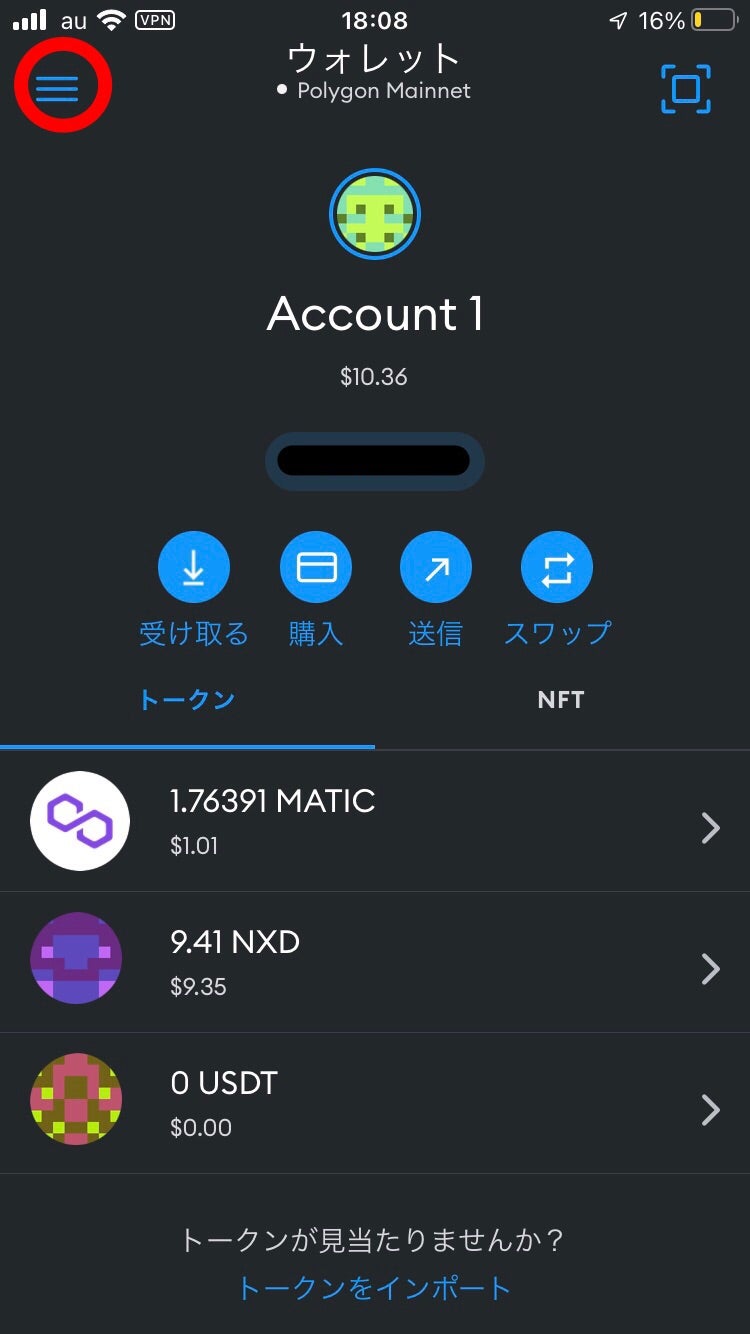
続いて、ブラウザ(赤い枠で囲んだところ)をタップします。
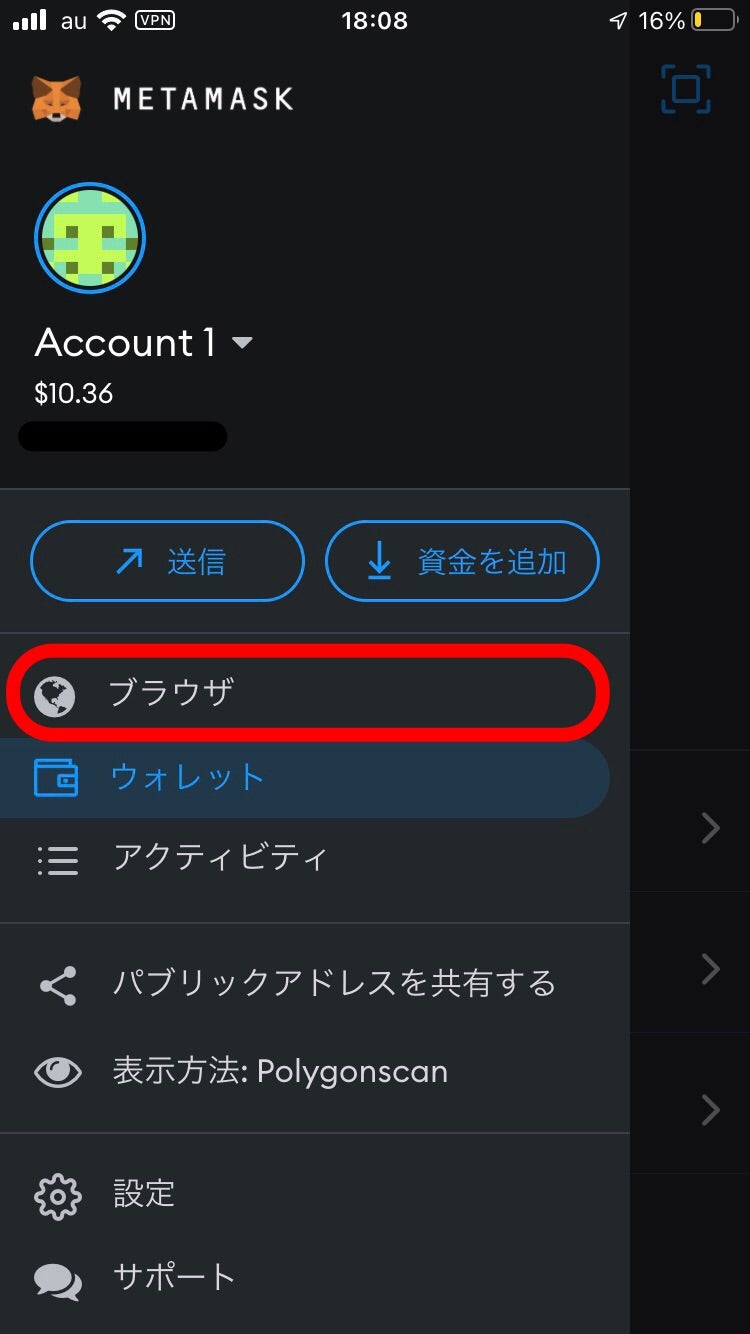
NexFiのURLをブックマークしていたら、ブックマーク(赤い枠で囲んだところ)からブックマークしていないのであれば、青い枠で囲んだところからURL( https://nexfi.io/ )を入力します。
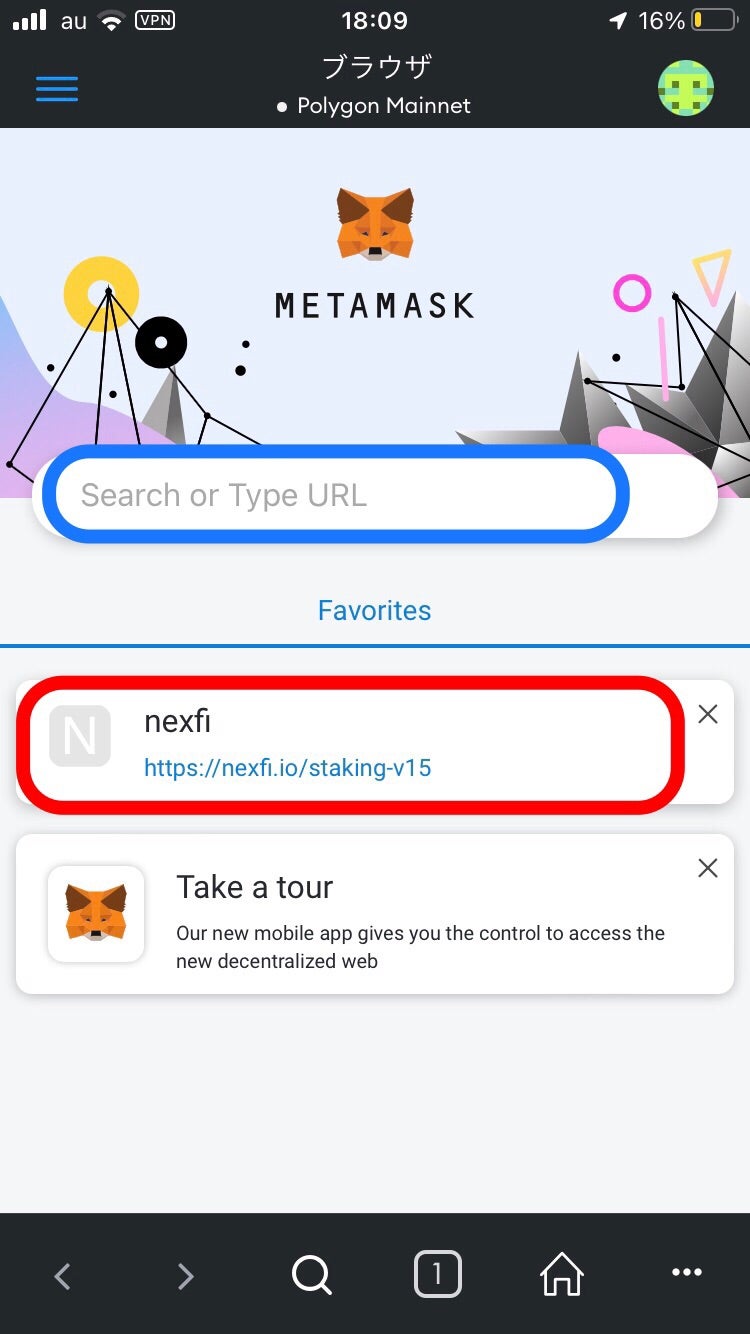
NexFiの画面が表示されたら、左上のMenu(赤い枠で囲んだところ)をタップします。
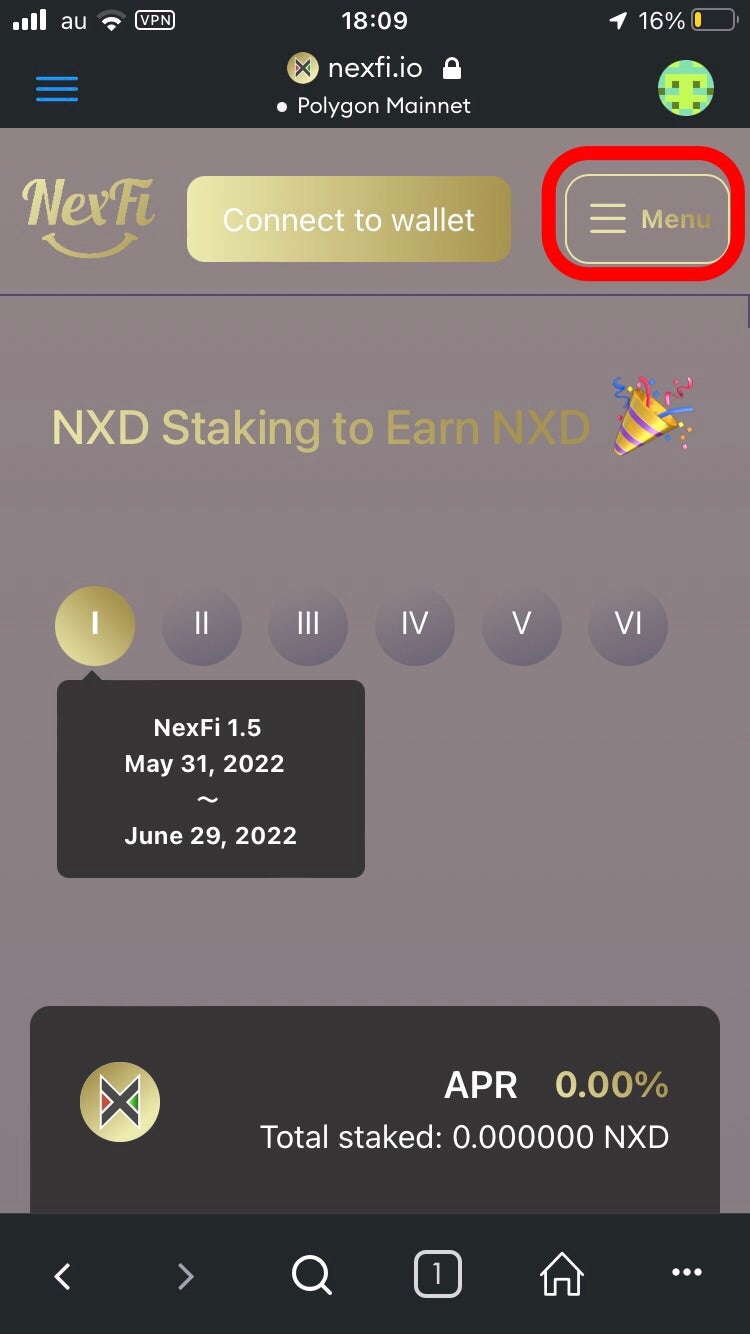
「Staking to Earn ver.2.0」(赤い枠で囲んだところ)が選択されていなければ、タップします。
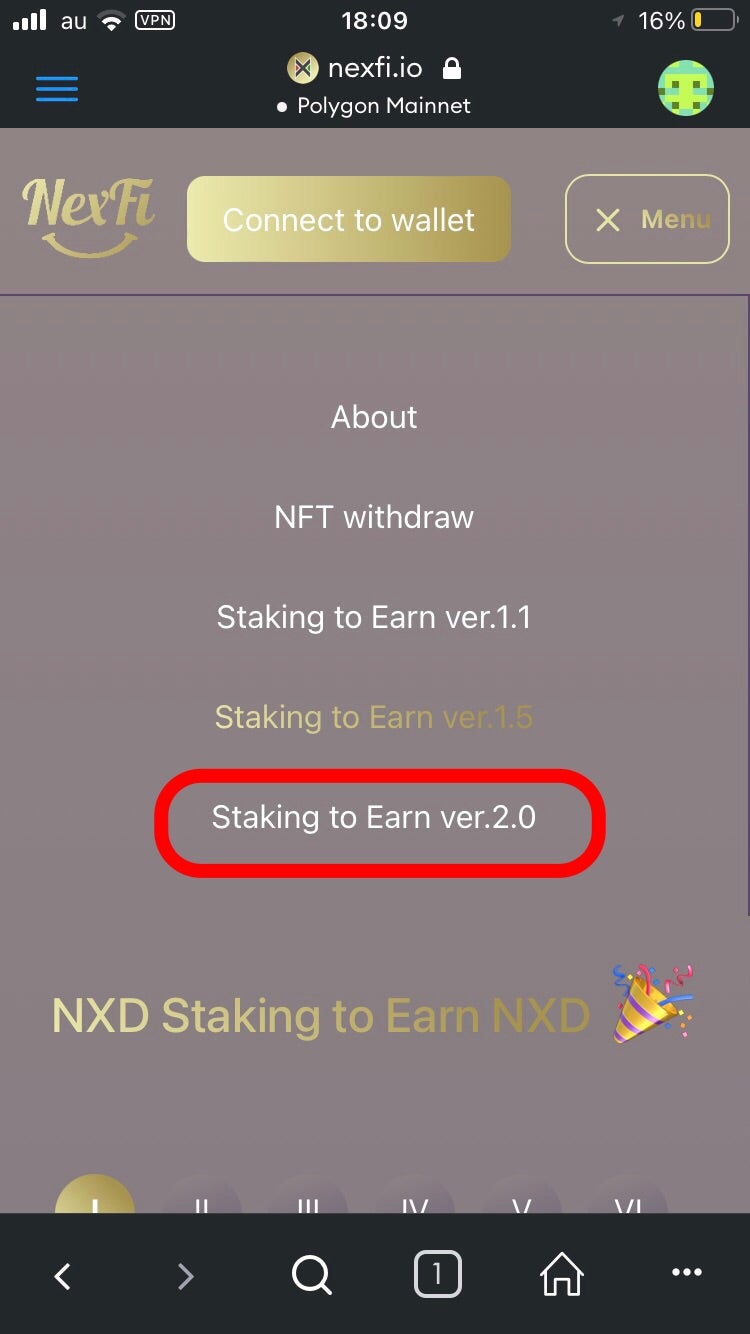
選択されていれば、赤線の部分のように色が変わります。
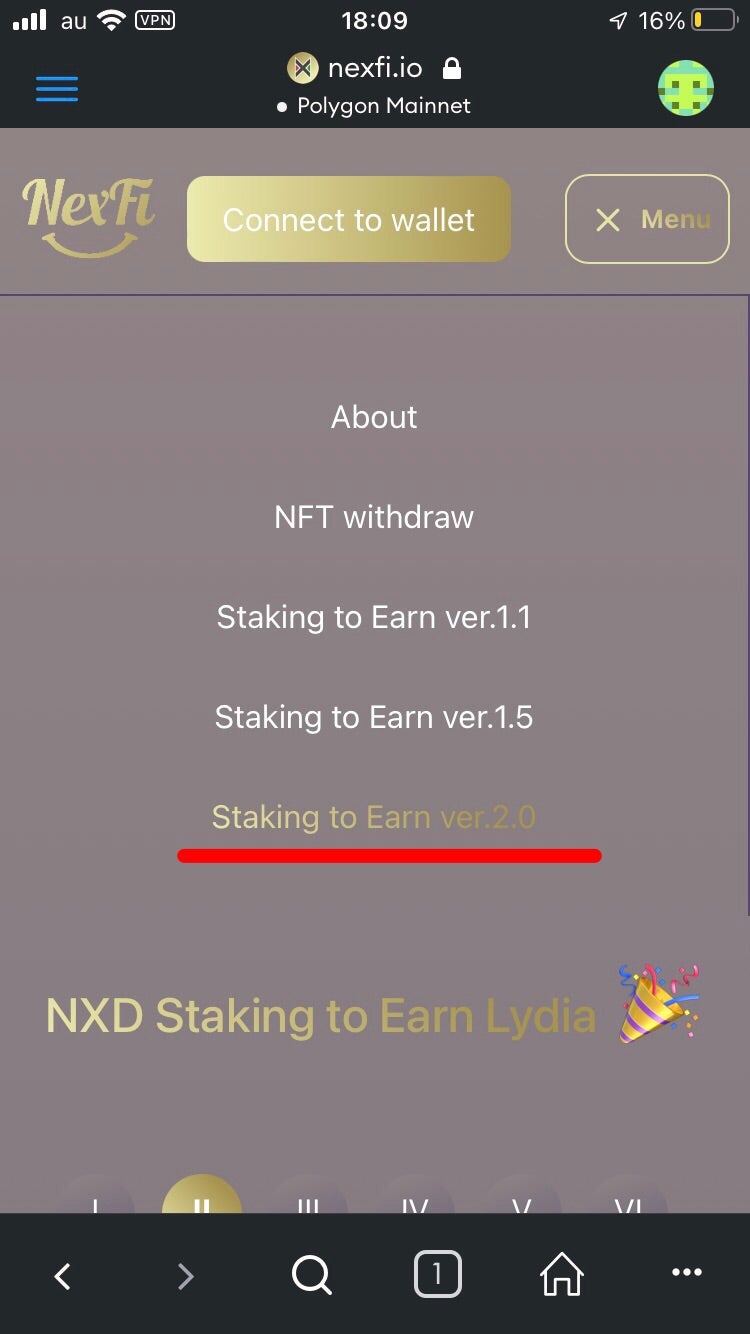
続いて、「Connect to wallet」(赤い枠で囲んだところ)をタップします。
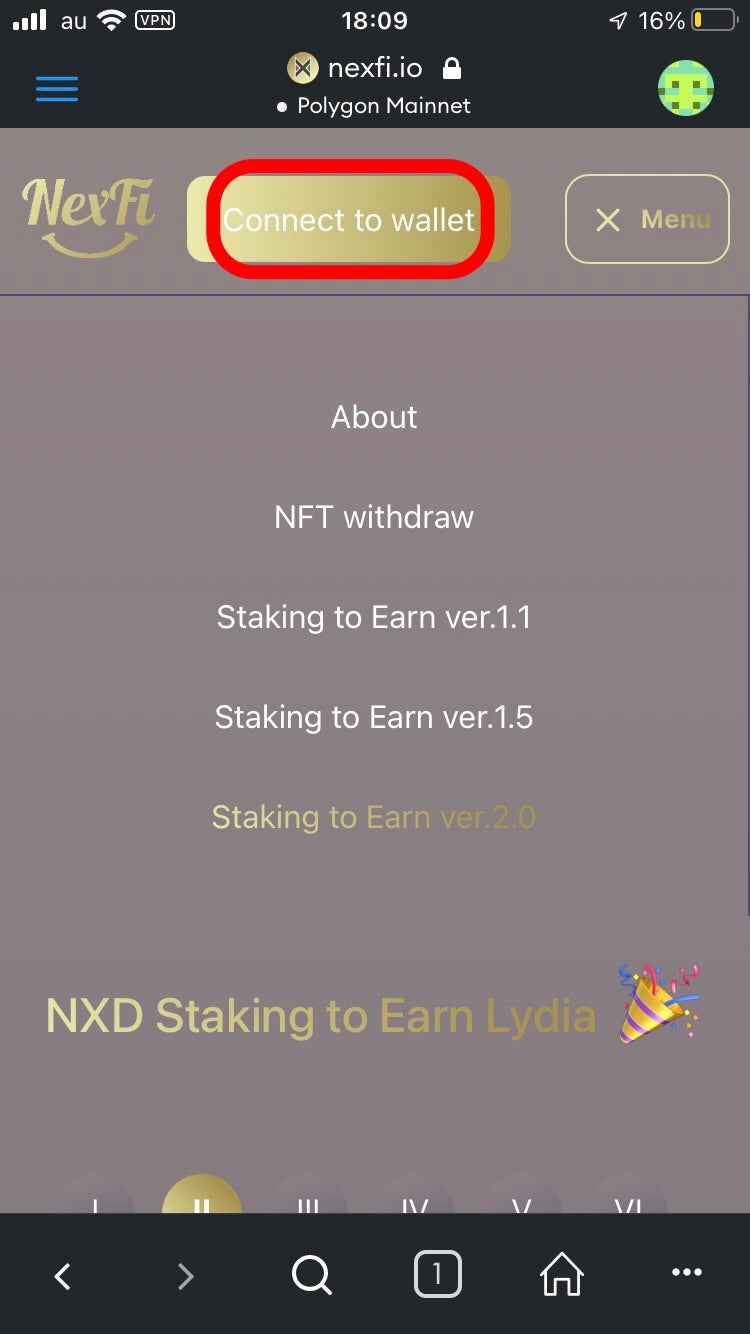
「Select the provider」が表示されたら、「Metamask」(赤い枠で囲んだところ)をタップします。
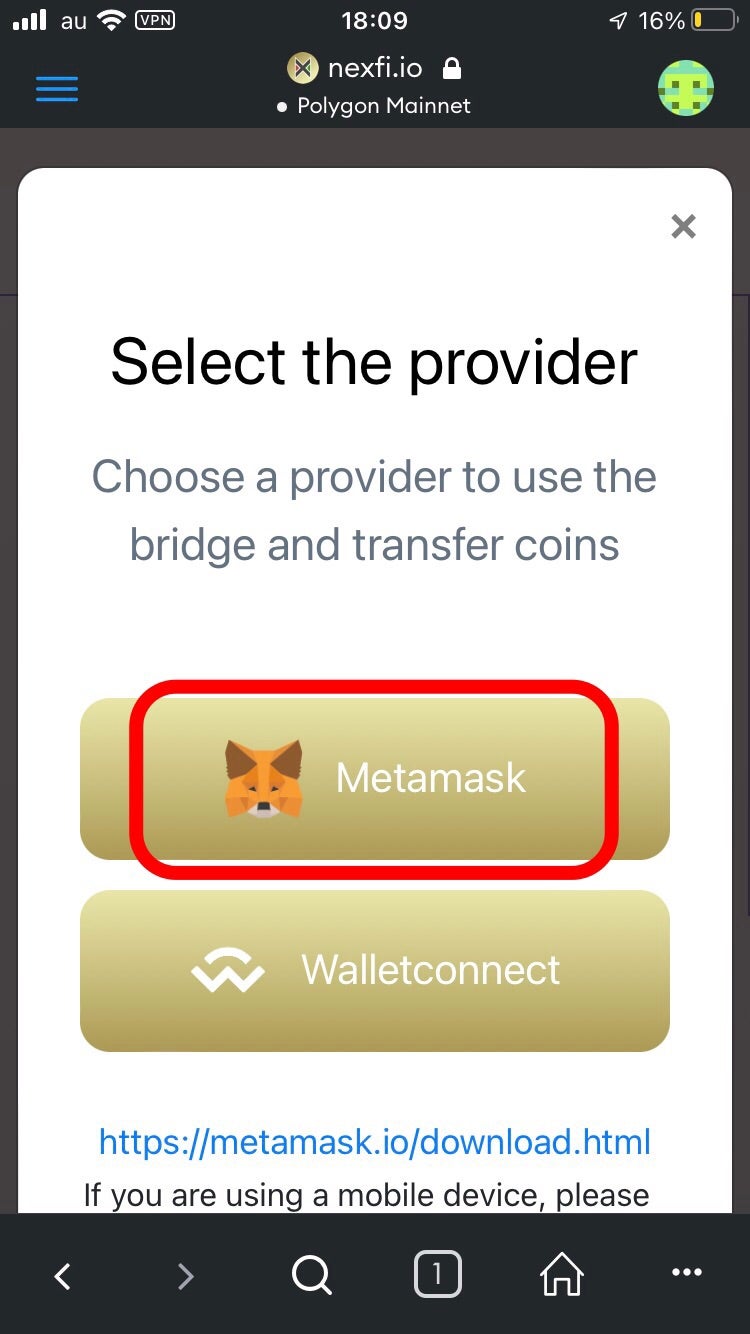
「Account Connected」というポップアップが表示されたら、接続成功です。
「Connect to wallet」のボタンにMetamaskのアドレスが表示され、ボタンの横にMetamaskに保管しているNXDの数が表示されているはずです。
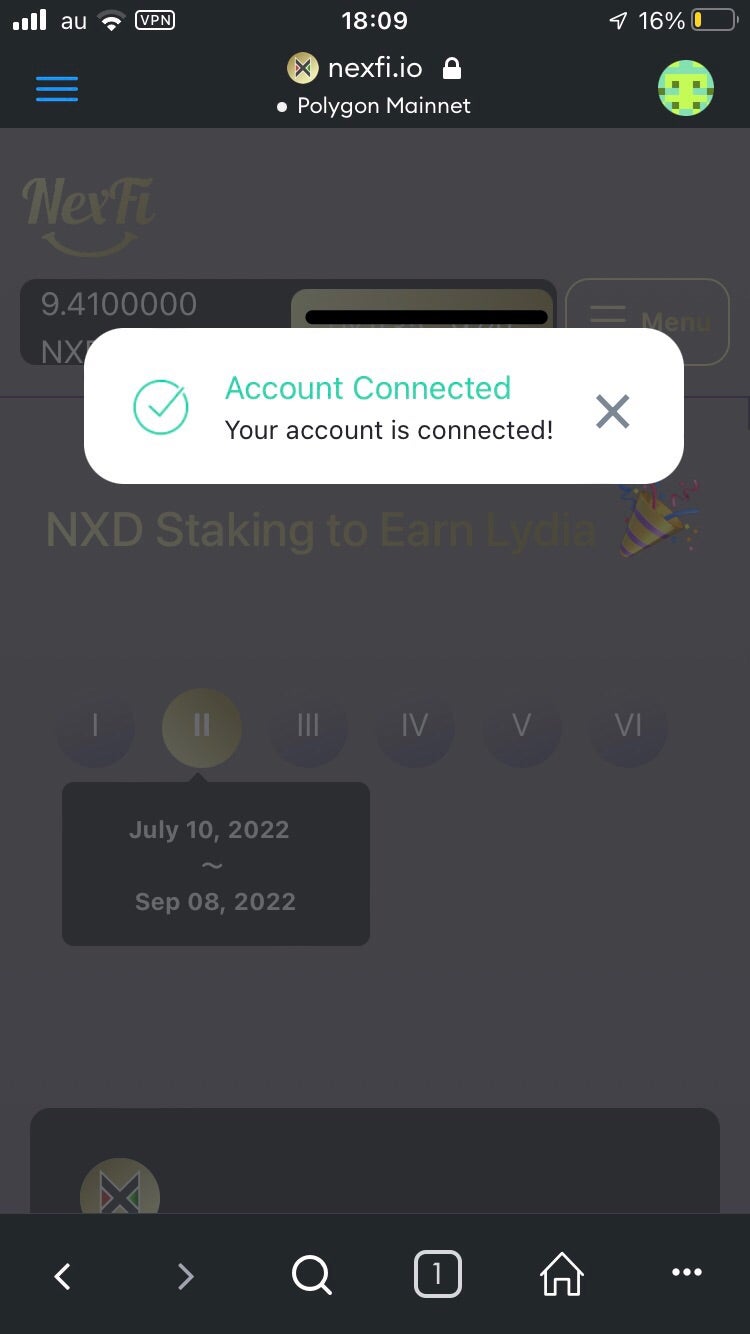
NXDの追加方法
続いて、NXDの追加を行なっていきます。
青矢印の方向にスクロールします。
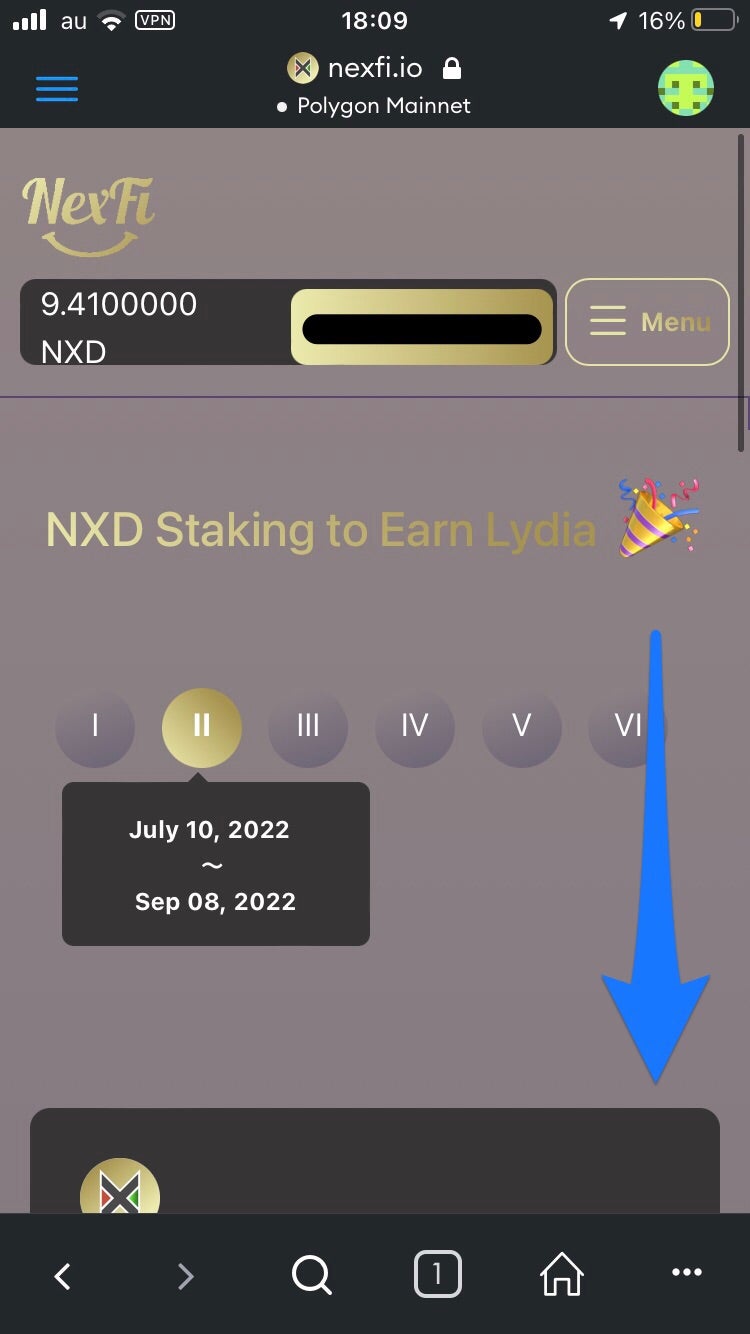
Balanceの表記の右には、Metamaskに保管してあるNXDの数が表示されています。
そのBalanceの表示の下にある入力欄の左にあるMAX(赤い枠で囲んだところ)をタップします。
MAXボタンでは、小数点第2位までしか自動で入力されないため、小数点第2位以下も細かく追加をしたい場合は、手動で入力して下さい。
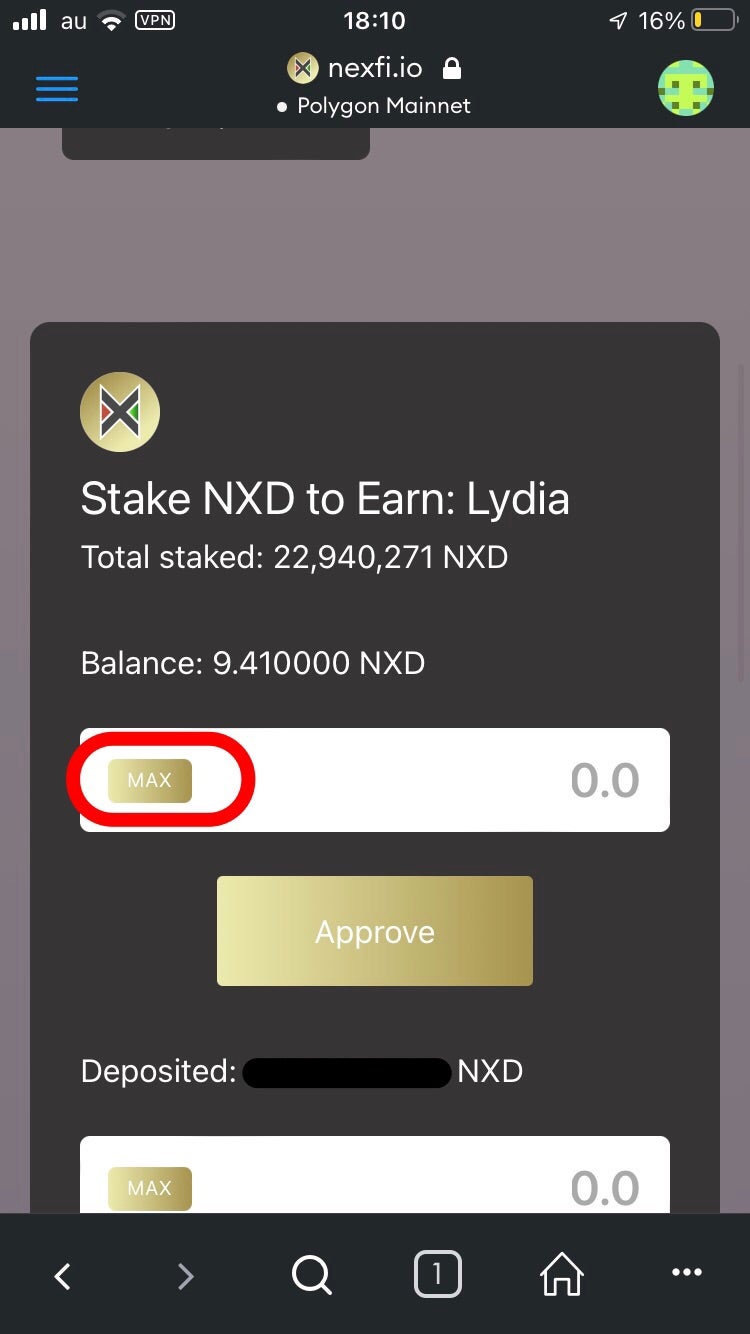
続いてMetaMaskをNexFiへ接続するための承認をするために、Approve(赤い枠で囲んだところ)をタップします。
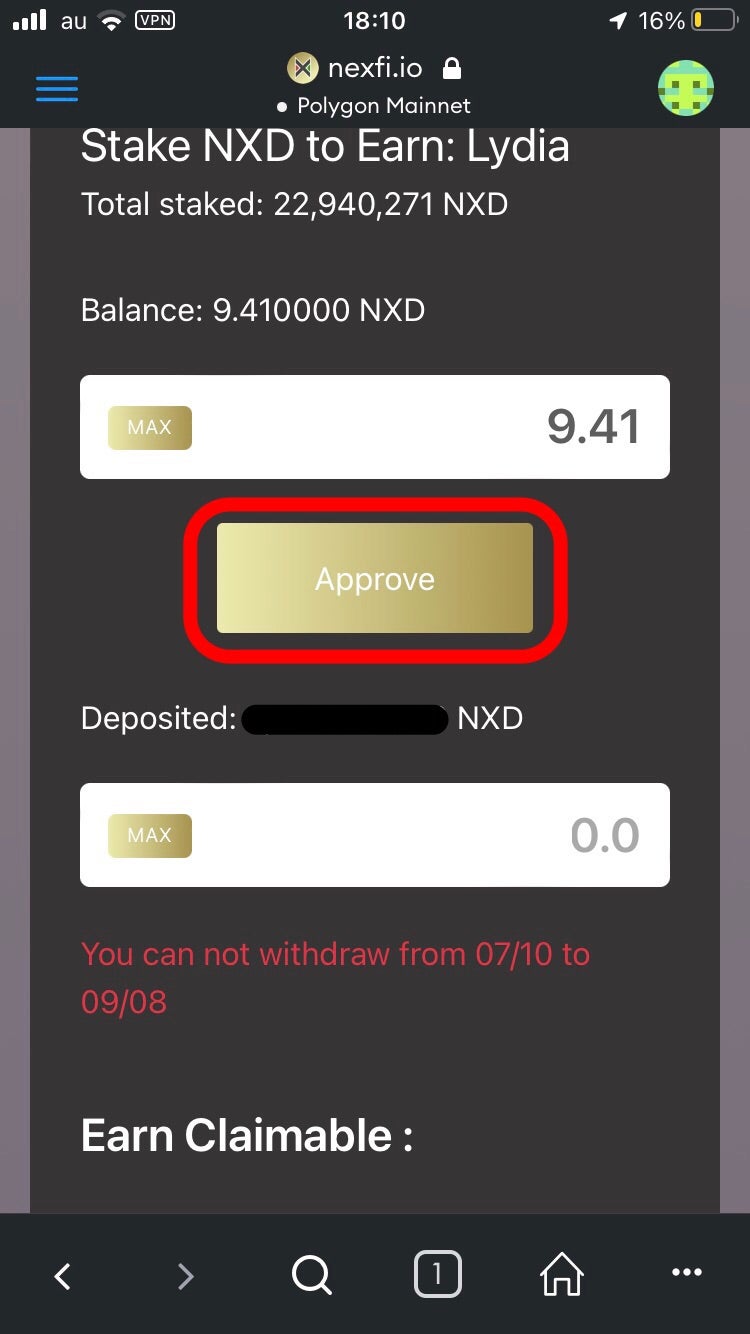
承認をするためのガス代について表示されるので、「ガス代の見積もり」の右にあるリンク(赤い枠で囲んだところ)をタップします。
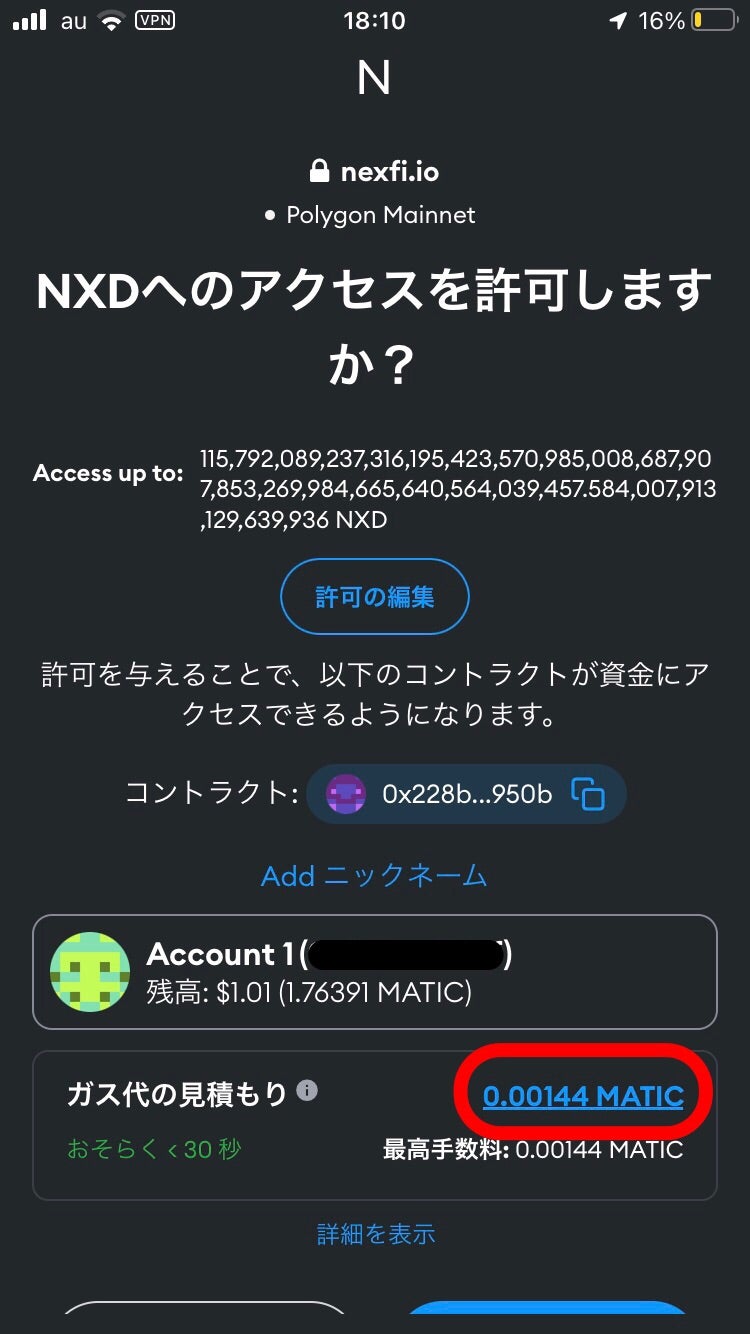
優先的に処理されるようにガス代をAggressive(緑の枠で囲んだところ)を選択し、保存(赤い枠で囲んだところ)をタップします。
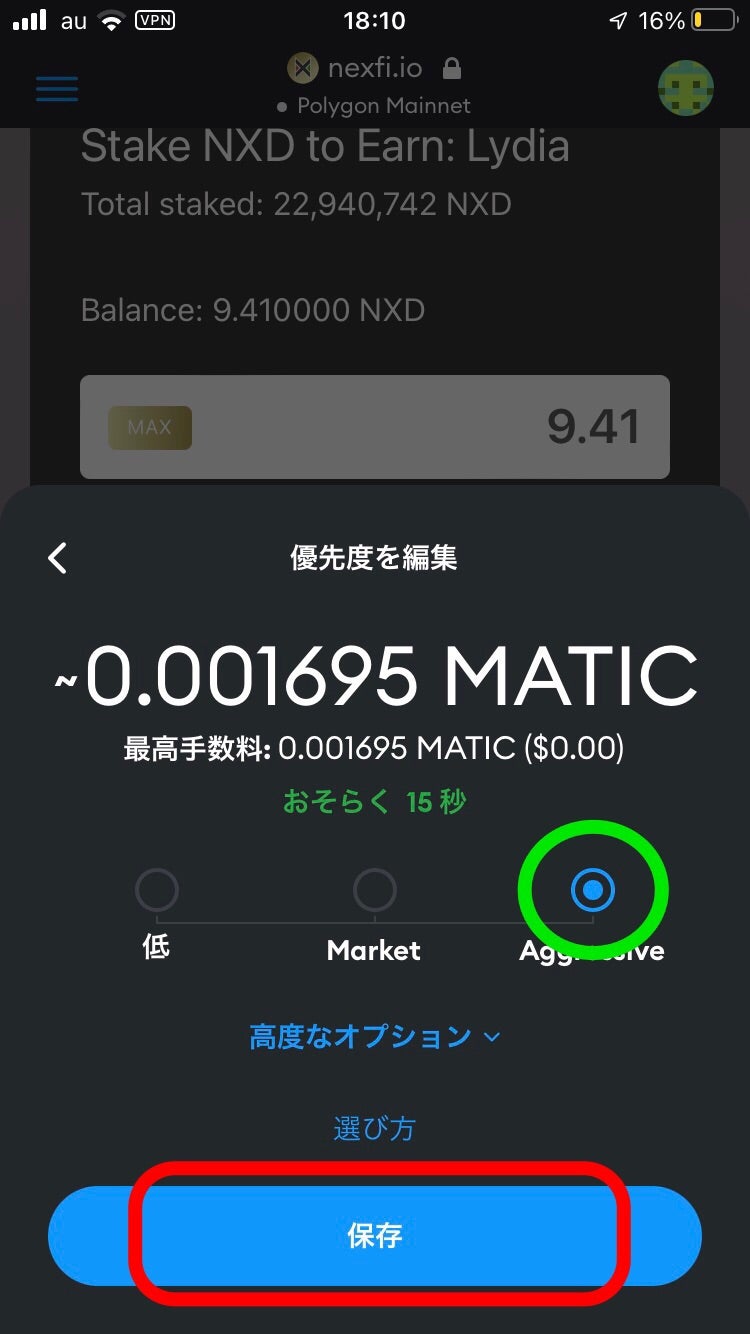
ガス代の見積もり画面に戻るので青い矢印の方向にスクロールします。

承認(赤い枠で囲んだところ)をタップします。
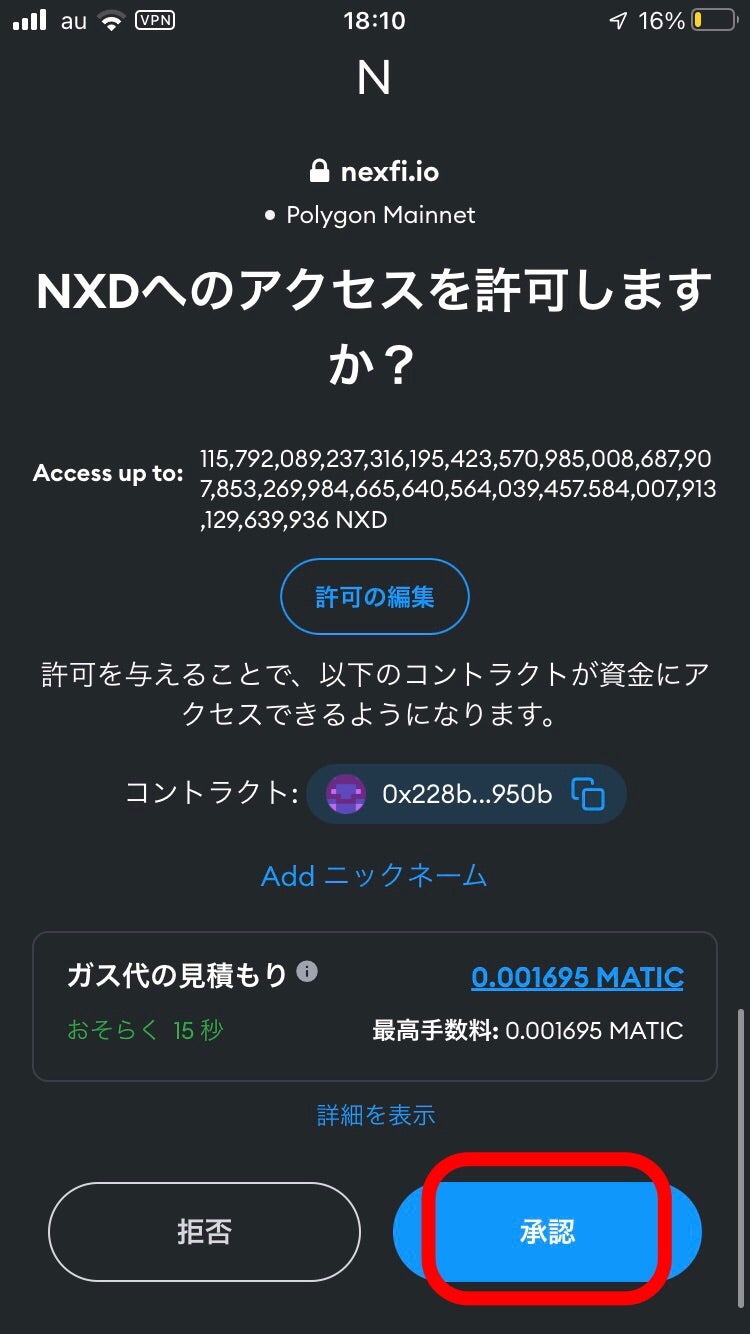
正常に処理が開始されると、
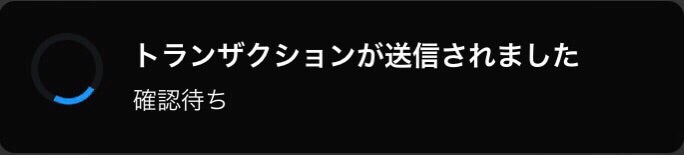
が表示され、
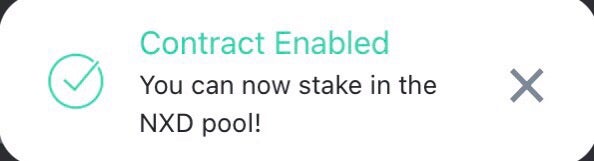
と

が表示され、正常に処理が完了したことを通知してきます。
先ほどまでApproveのボタンが表示されていたところに、Depositのボタンが表示されるので、続いてNXDを預け入れるためにDeposit(赤い枠で囲んだところ)をタップします。
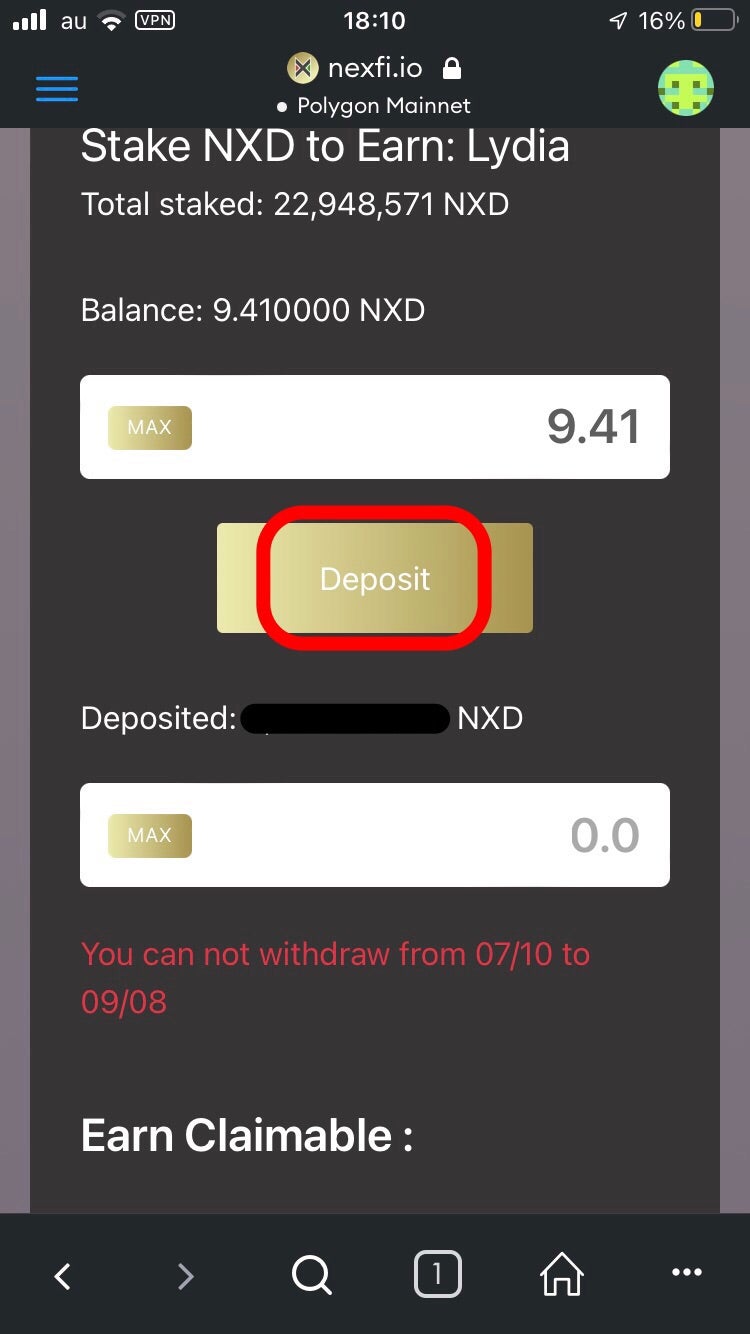
NXDのDepositに関するポップアップが出てくるので、Confirm(赤い枠で囲んだところ)をタップします。
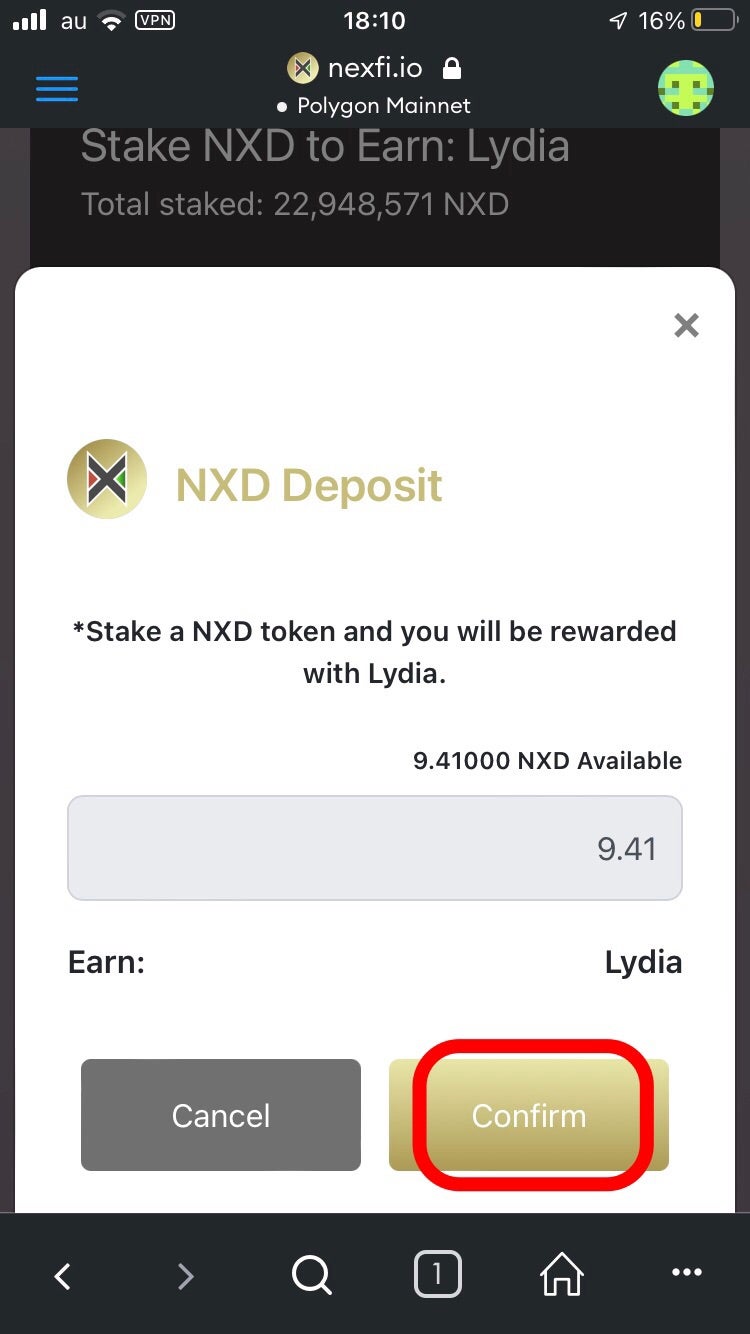
「nexfi.ioの提案するガス代」の右のリンク(赤い枠で囲んだところ)をタップします。
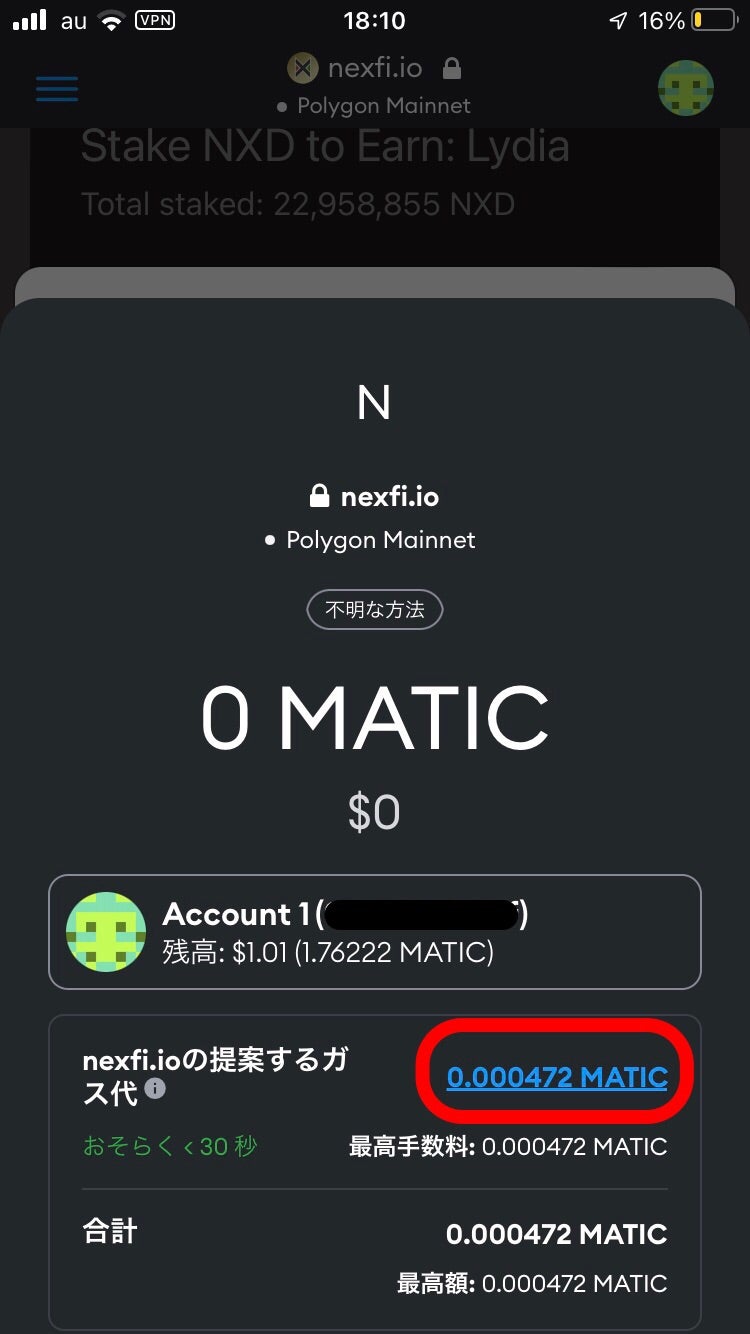
優先度を変更するために「推奨ガス代を編集」(赤い枠で囲んだところ)をタップします。
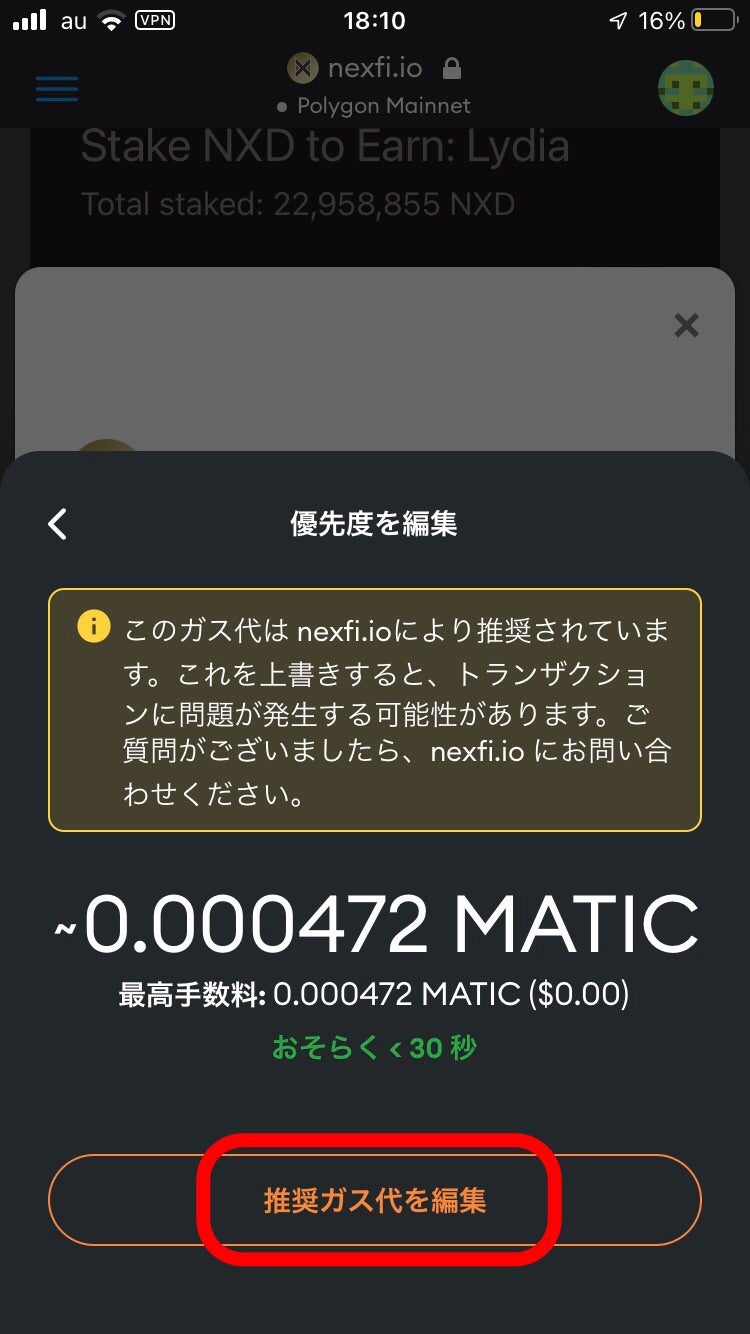
優先的に処理されるようにガス代をAggressive(赤い枠で囲んだところ)を選択し、青い矢印の方向にスクロールします。
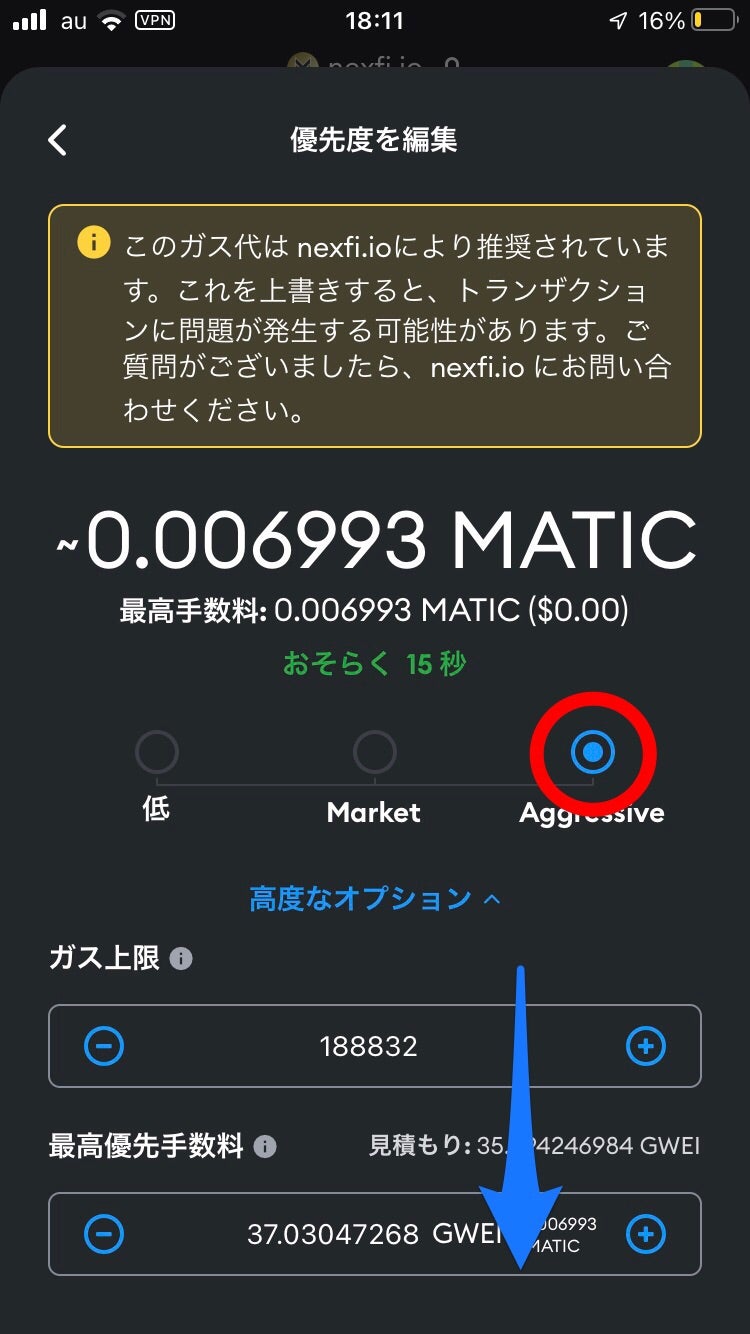
保存(赤い枠で囲んだところ)をタップします。
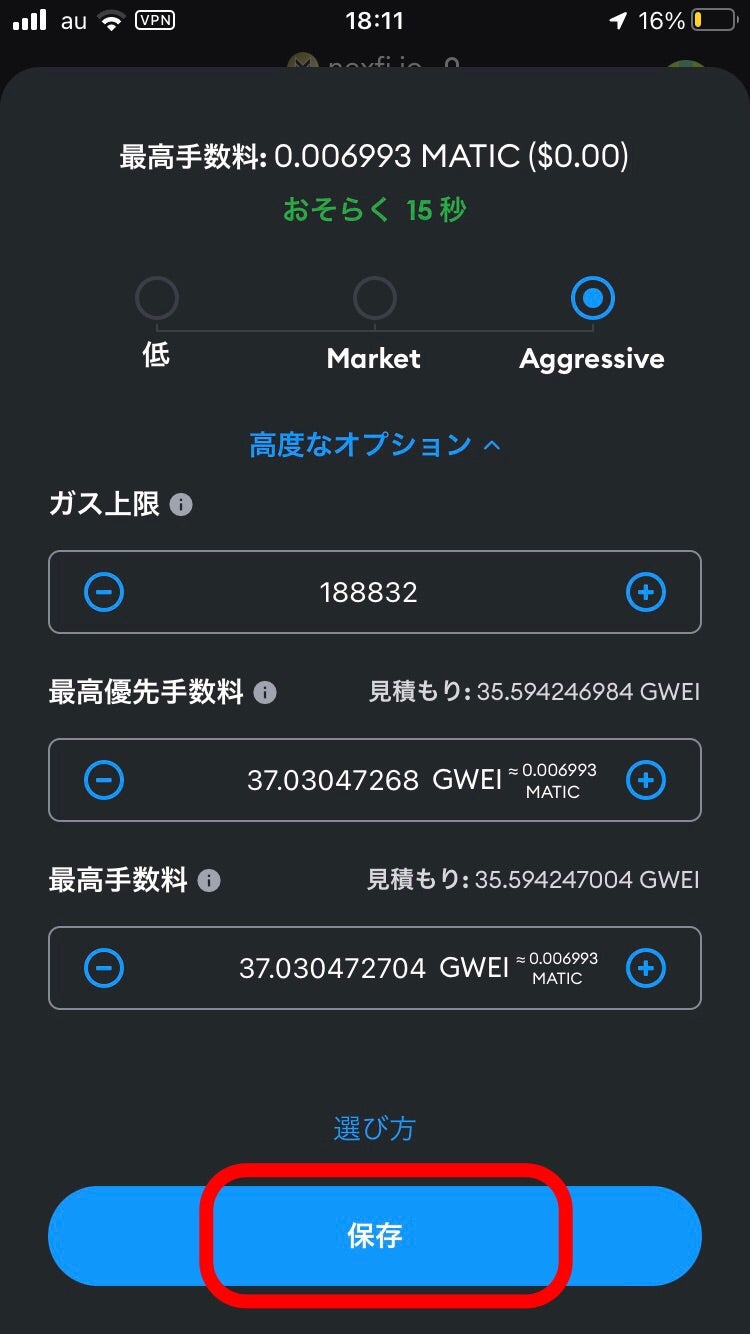
ガス代の見積もり画面に戻るので、青い矢印の方向にスクロールします。
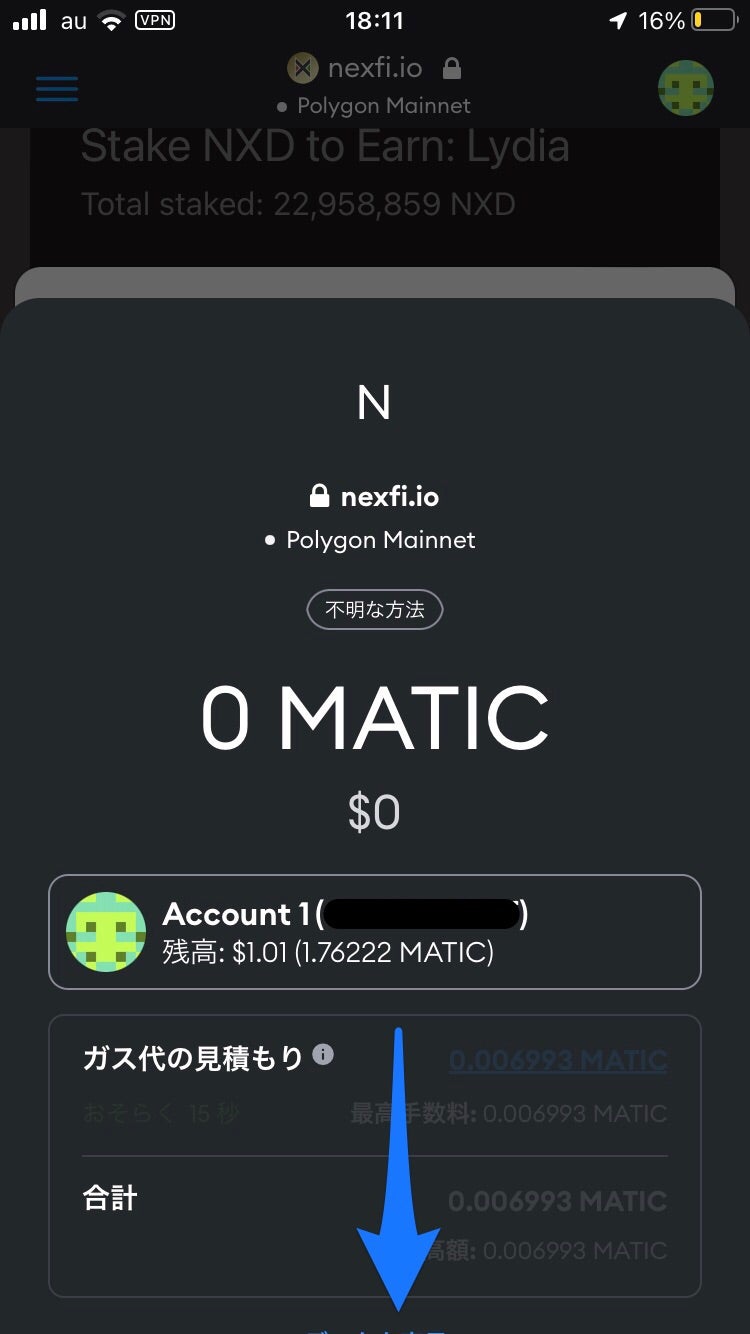
確認(赤い枠で囲んだところ)をタップします。
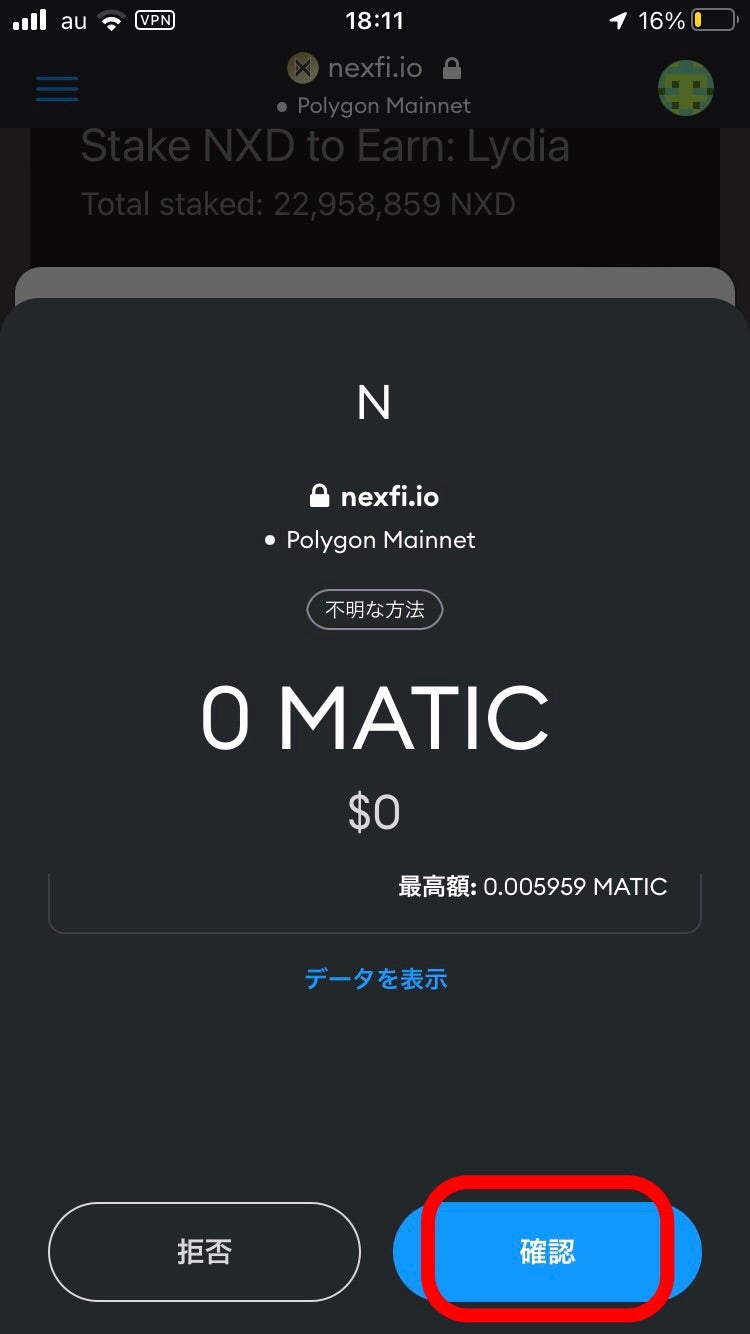
正常に処理されると

正常に処理が完了すると、
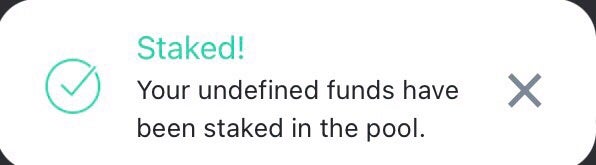
と

が表示されます。
Da Workersの設定方法
Da Workersを設定することで、NexFiに預け入れているNXDの枚数をBoostします。
画面を青い矢印の方向にスクロールします。
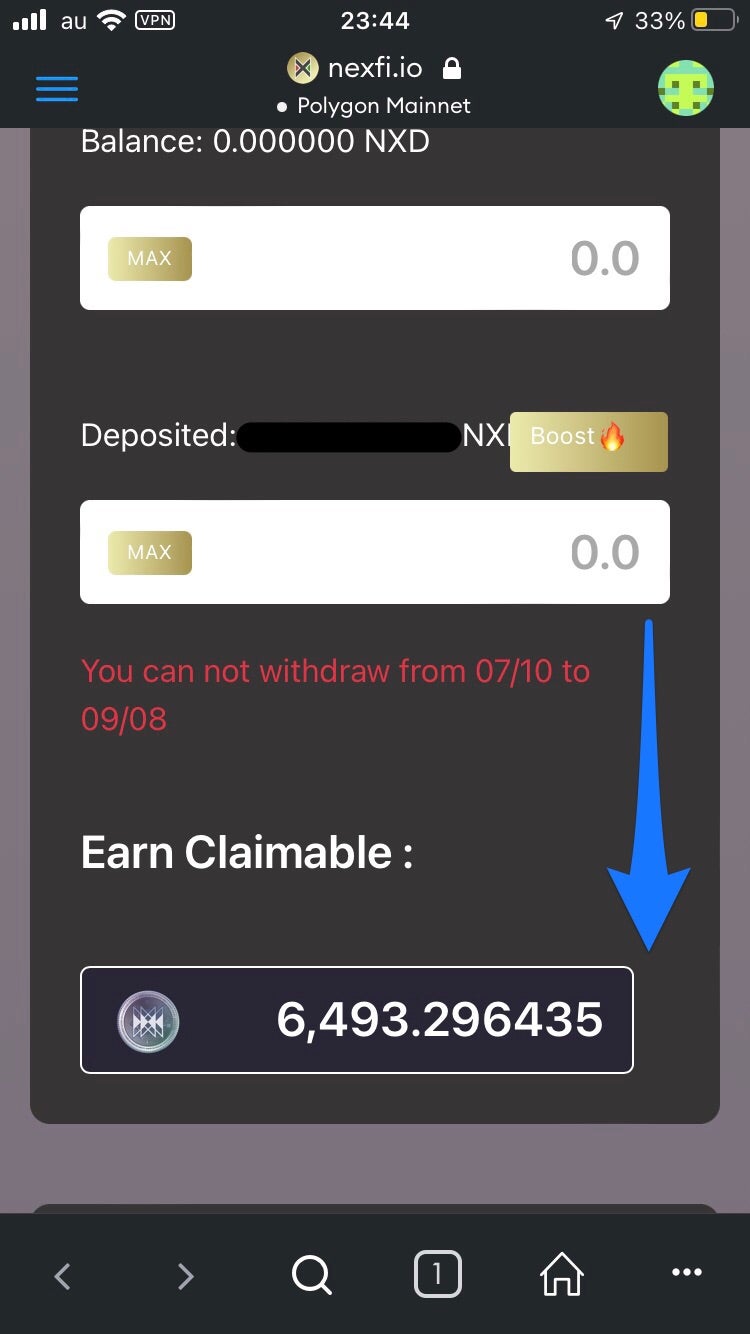
NFTを設定するためのボタンの場所に移動します。
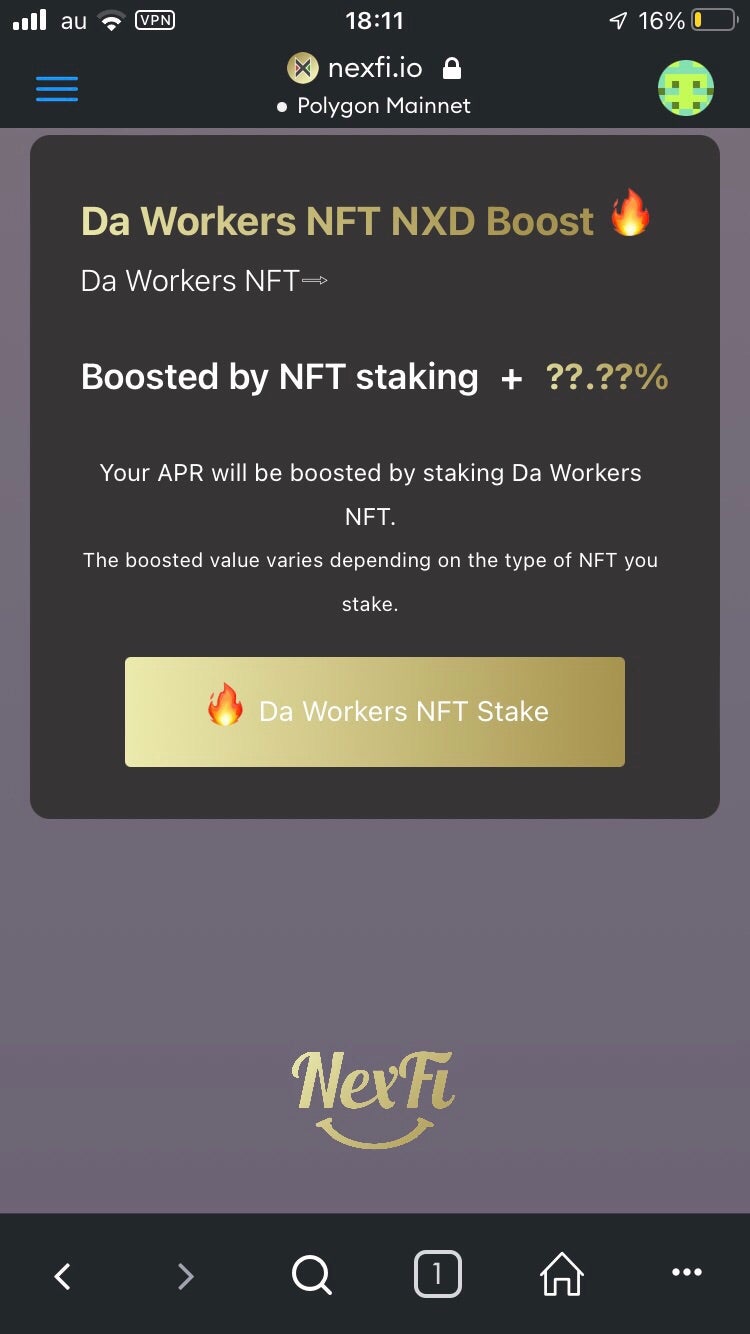
「Da Workers NFT Stake」(赤い枠で囲んだところ)をタップします。
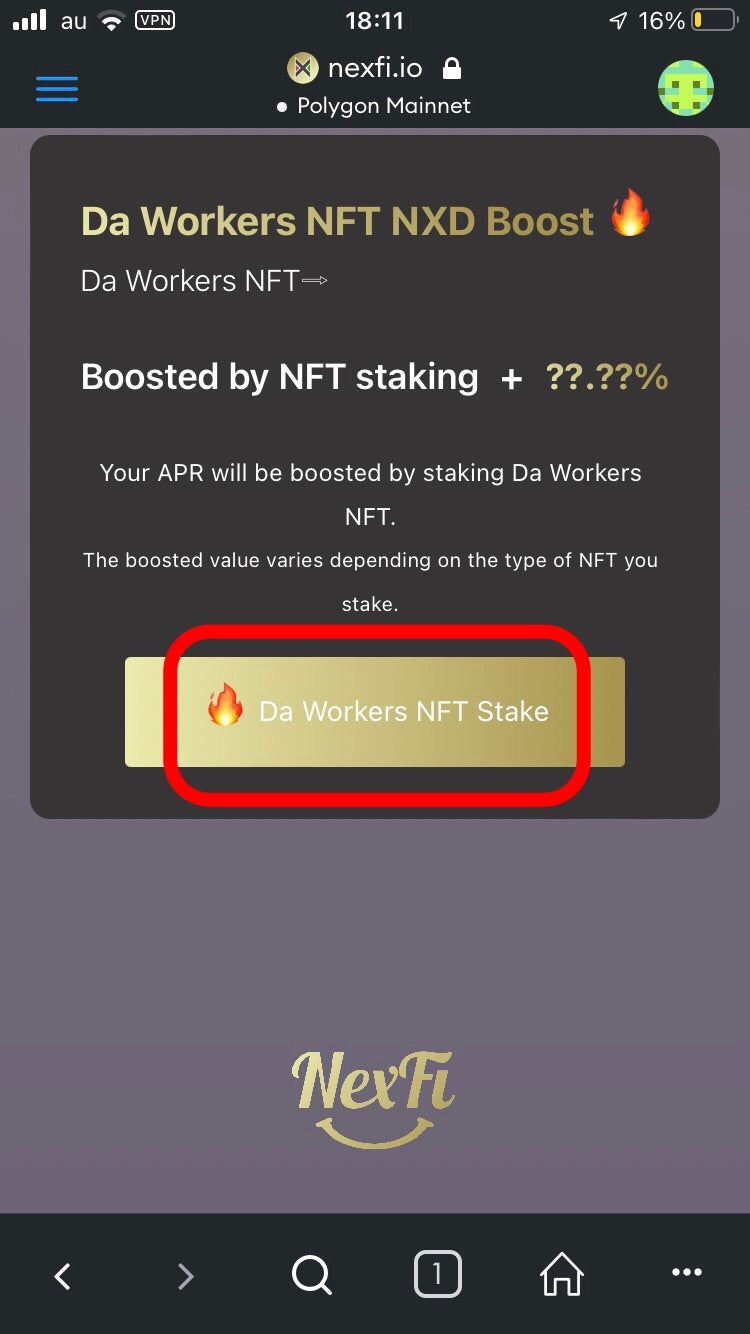
Da Workers NFT Stakingの画面が表示されるので、Boostで利用したいNFTのConfirm(赤い枠で囲んだところ)をタップします。
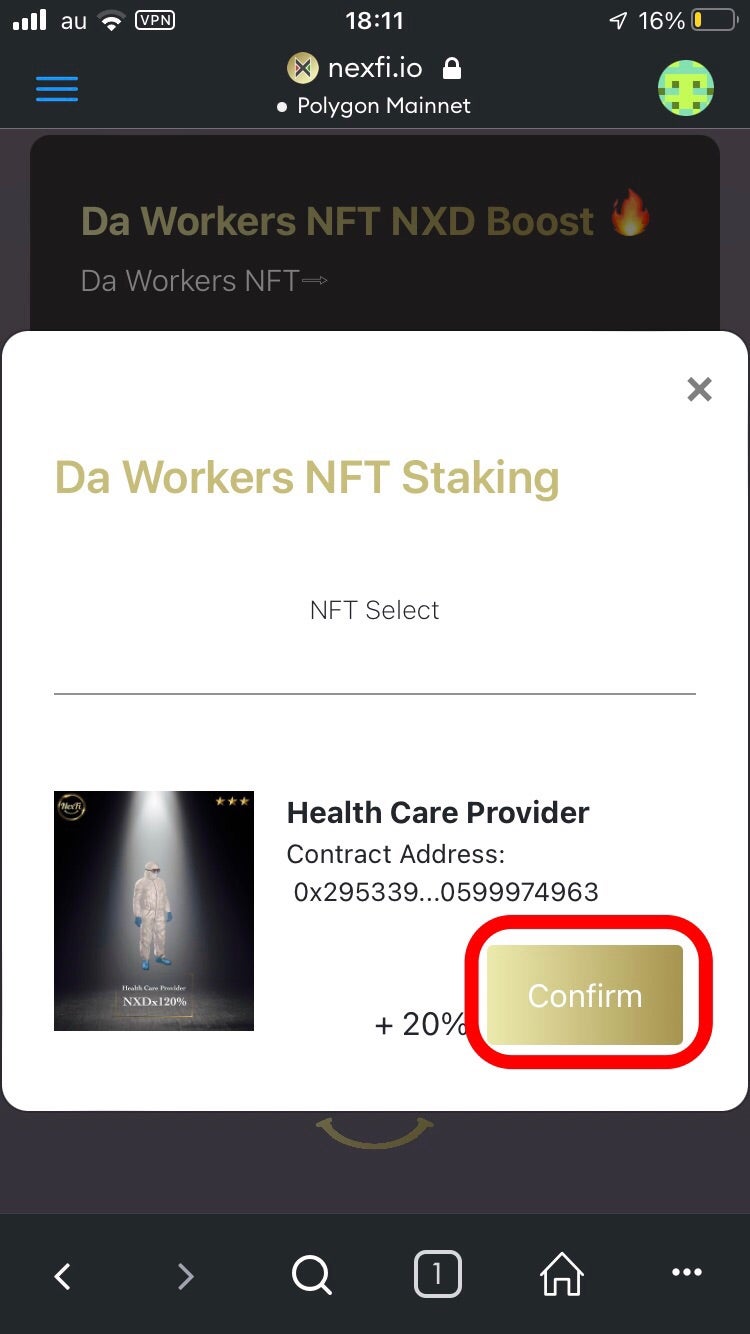
BoostするNFTが表示されるので、青い矢印の方向にスクロールします。
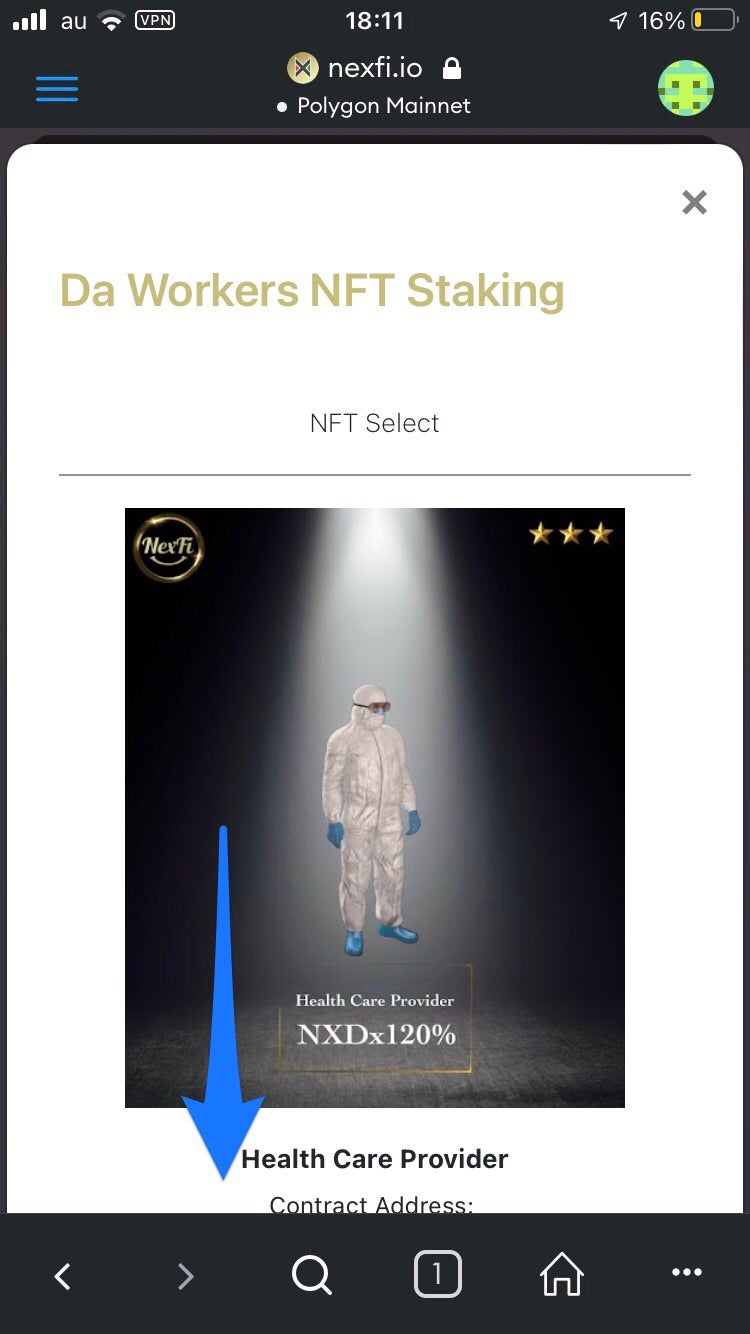
NFTの下に表示されたApprove(赤い枠で囲んだところ)をタップします。
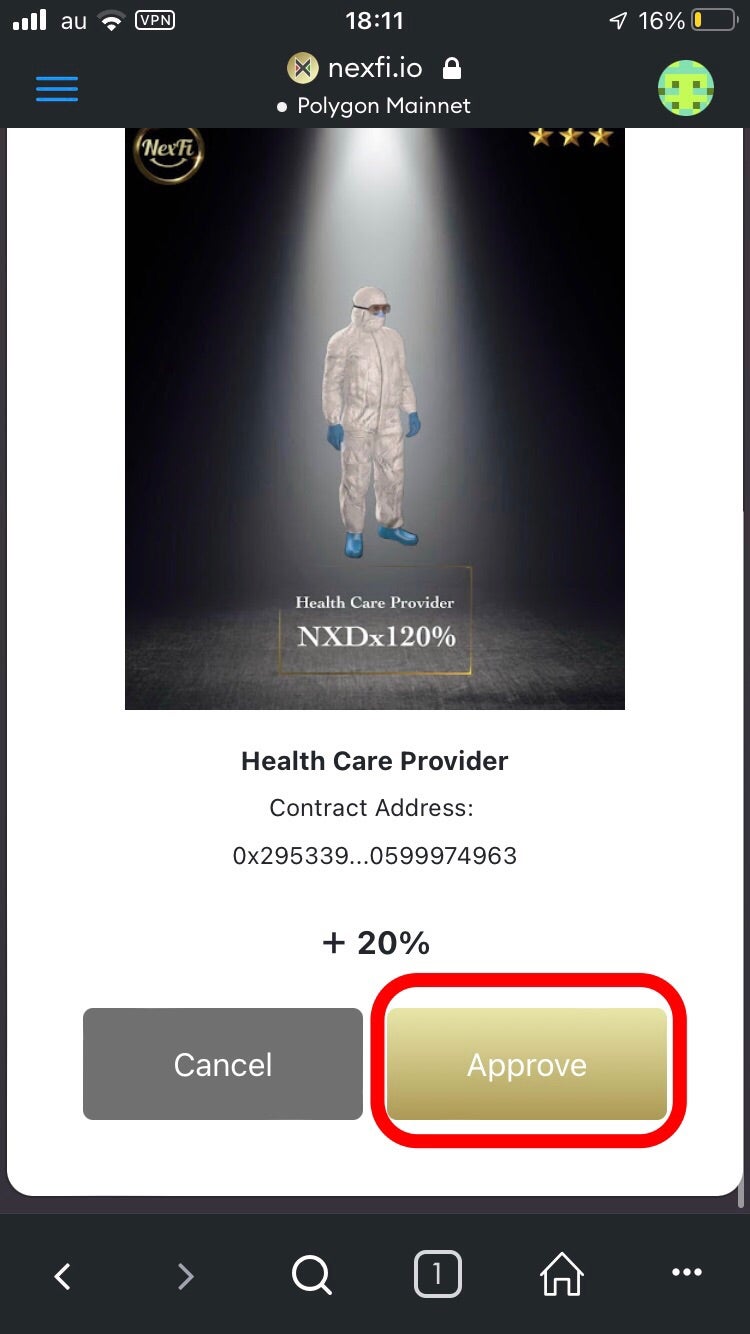
「nexfi.ioの提案するガス代」の右にあるリンク(赤い枠で囲んだところ)をタップします。
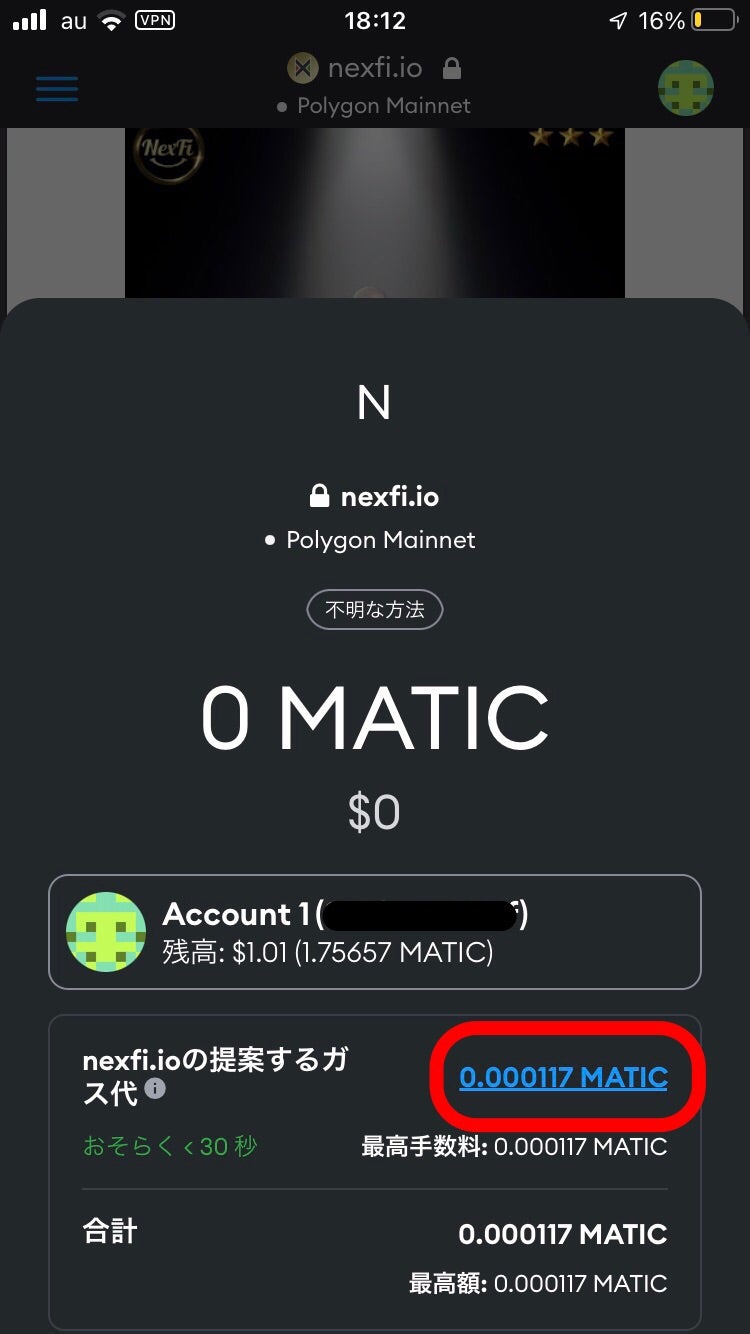
優先度を変更するために「推奨ガス代を編集」(赤い枠で囲んだところ)をタップします。
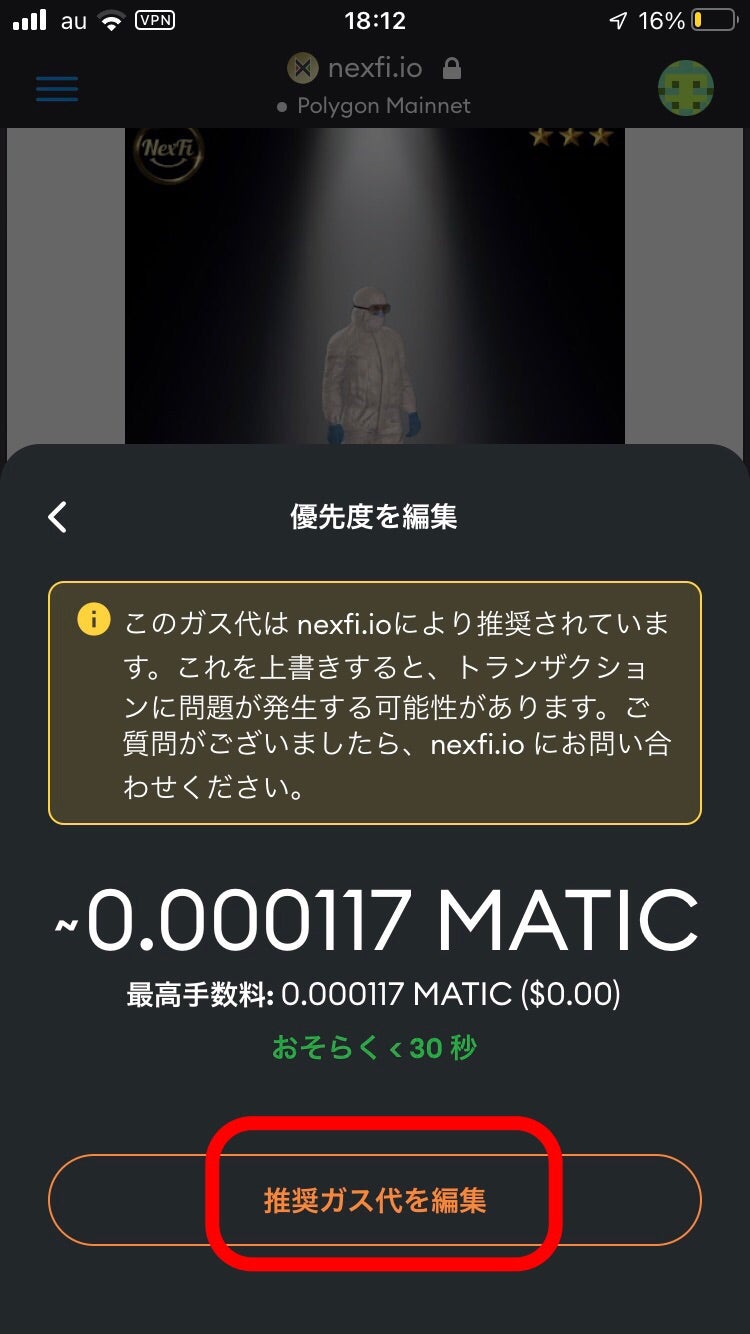
優先的に処理されるようにガス代をAggressive(赤い枠で囲んだところ)を選択し、青い矢印の方向にスクロールします。
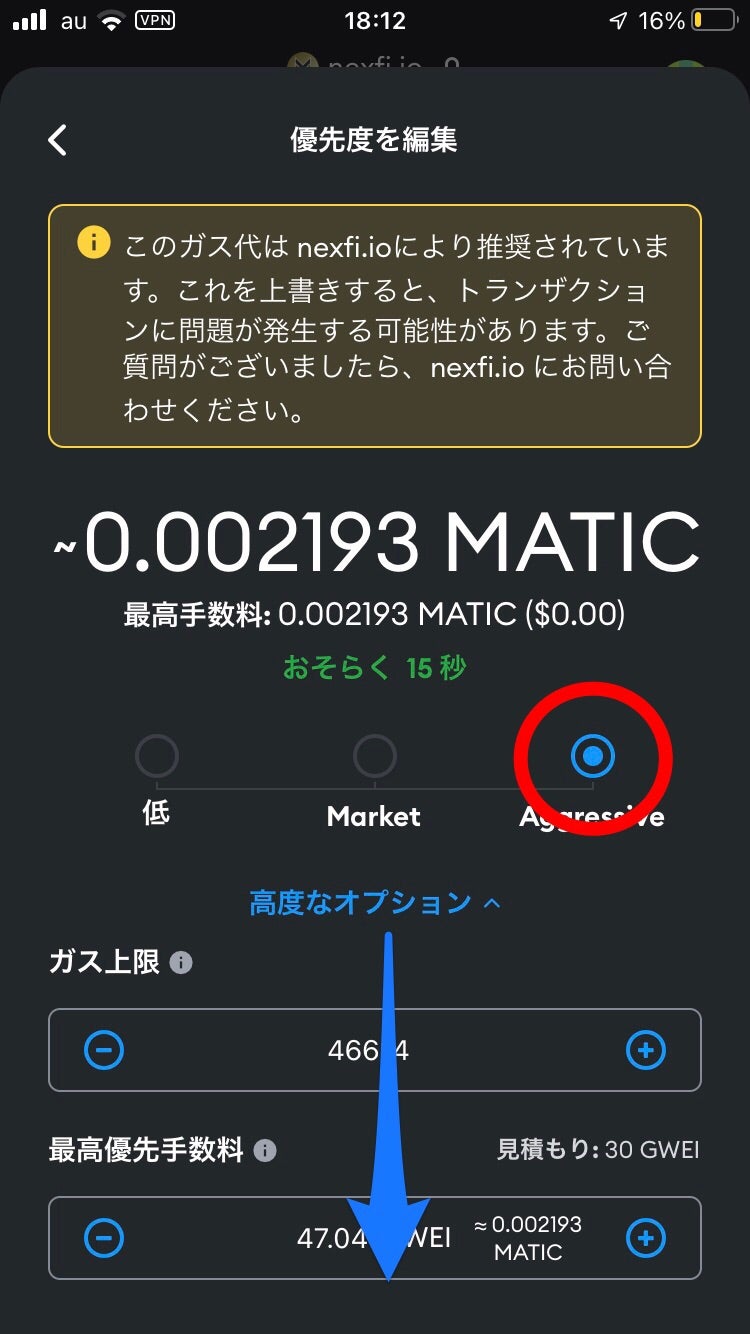
保存(赤い枠で囲んだところ)をタップします。
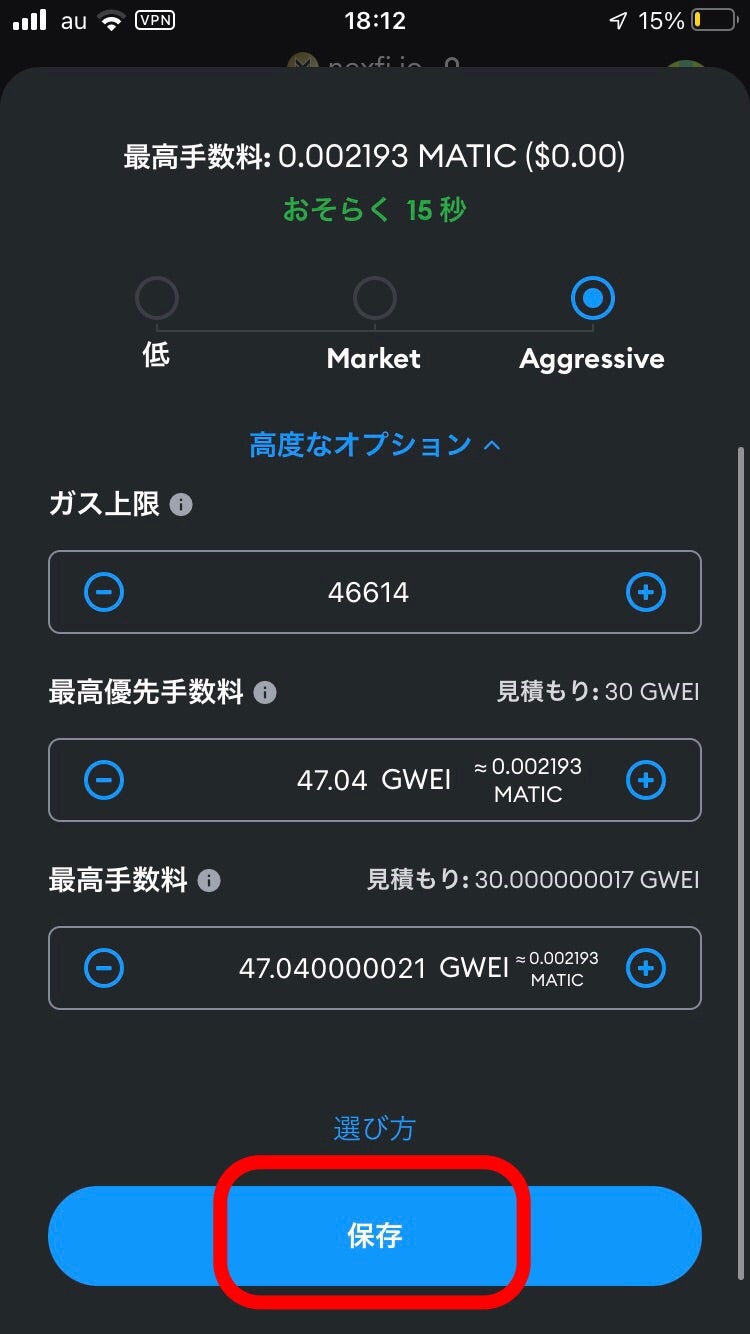
ガス代の見積もり画面に戻るので、青い矢印の方向にスクロールします。
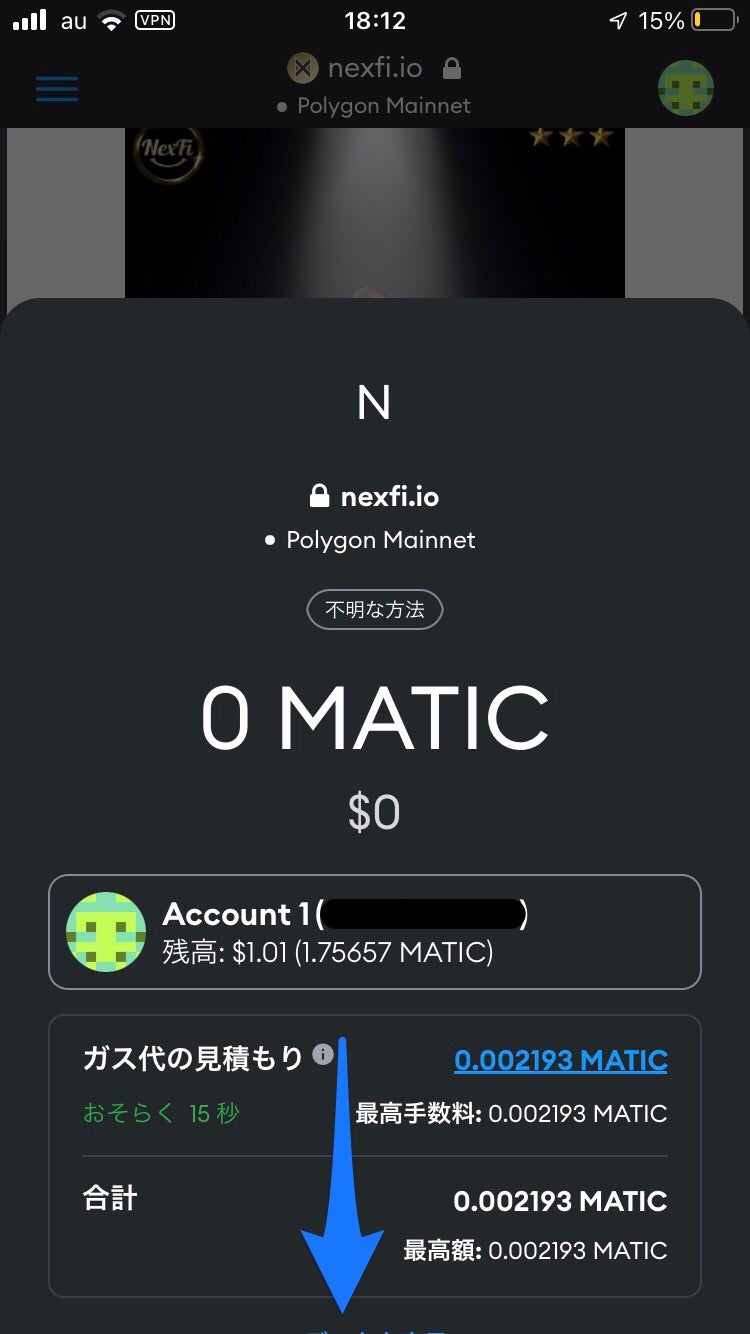
確認(赤い枠で囲んだところ)をタップします。
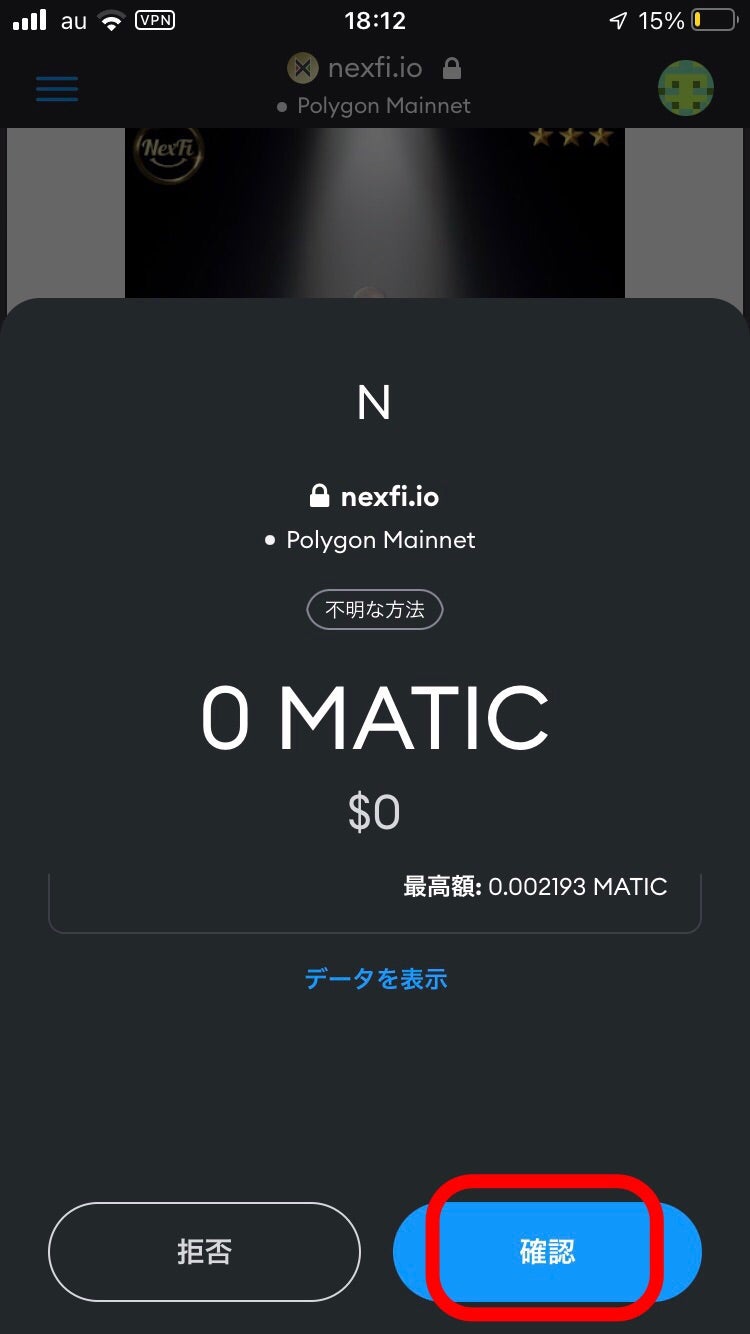
正常に処理が開始されると
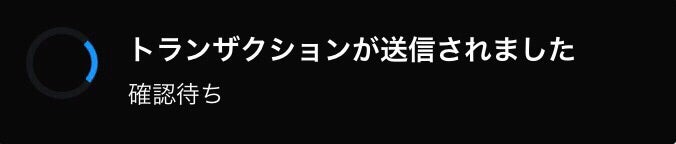
が表示されます。
正常に処理が完了すると、
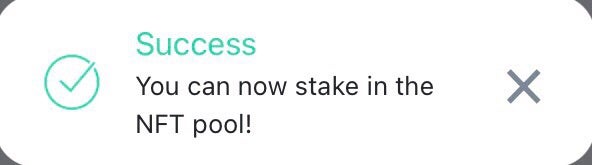
と

が表示されます。
続いて、Confirm(赤い枠で囲んだところ)をタップします。
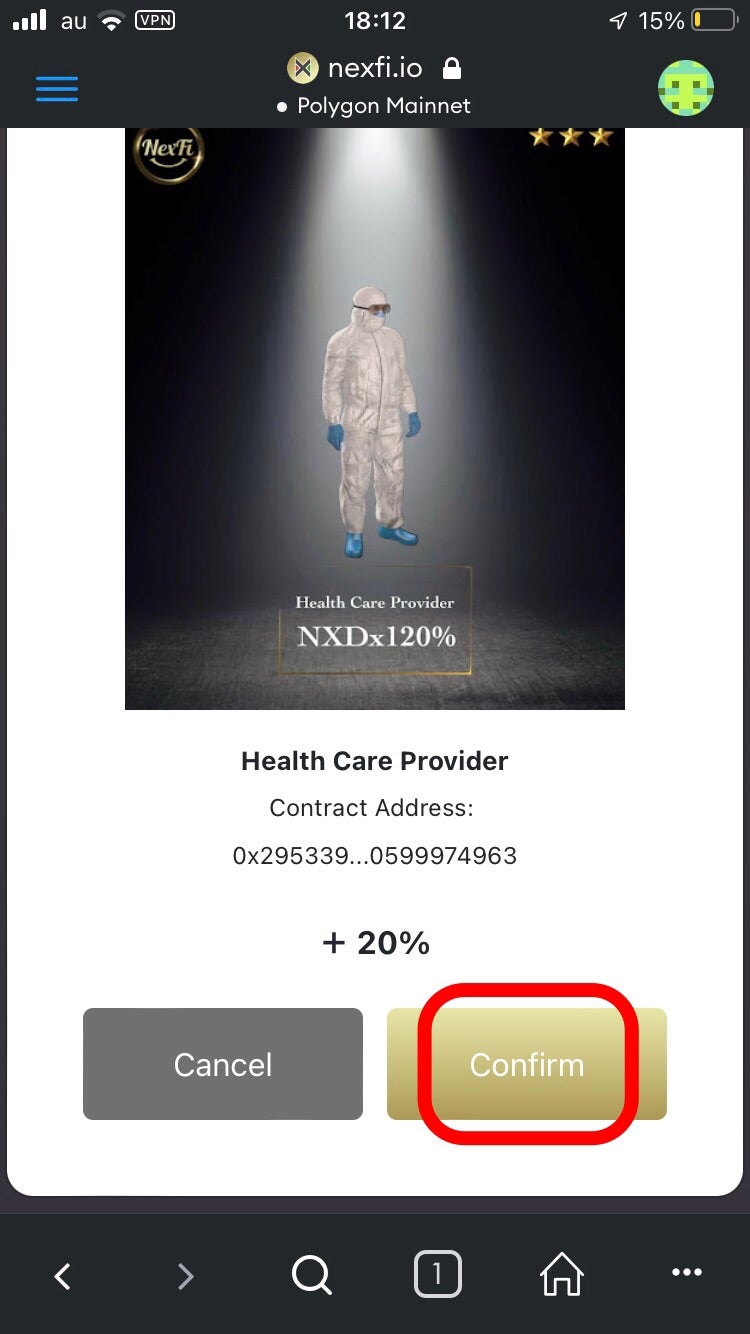
「nexfi.ioの提案するガス代」の右にあるリンク(赤い枠で囲んだところ)をタップします。
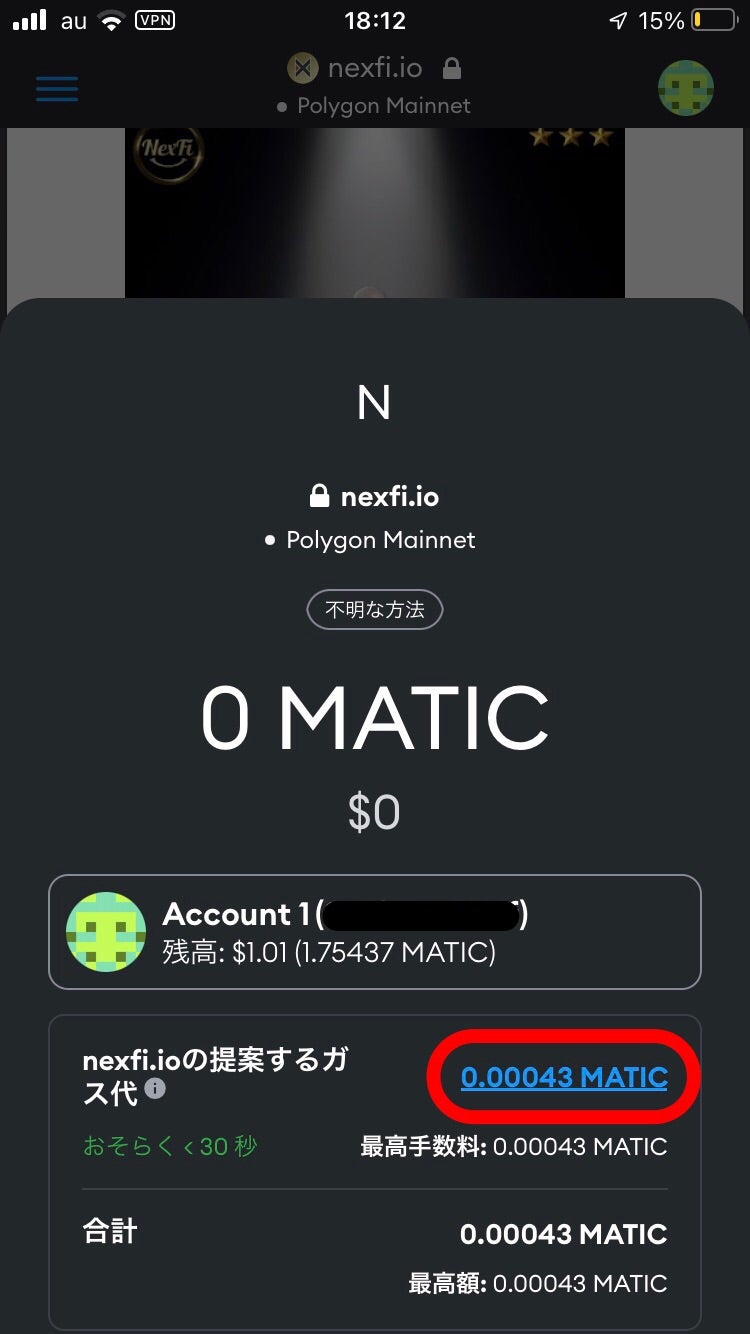
優先度を変更するために「推奨ガス代を編集」(赤い枠で囲んだところ)をタップします。
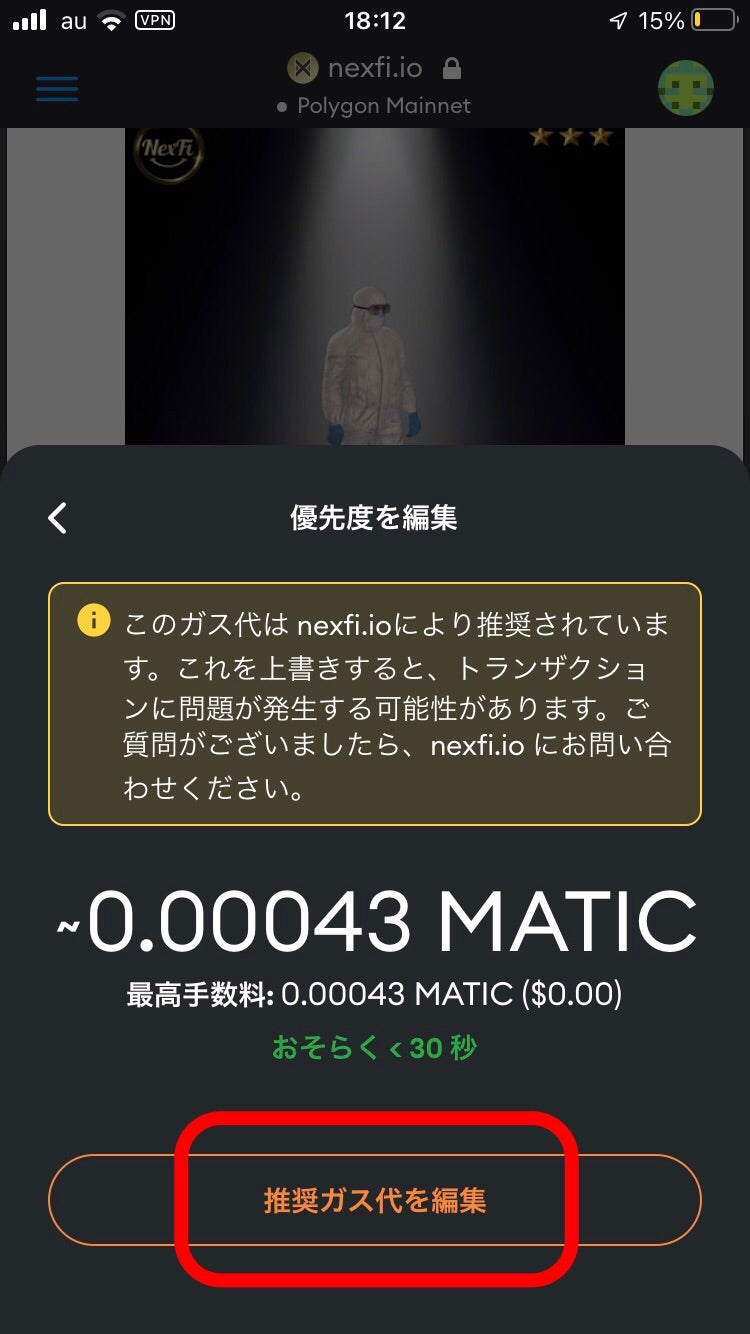
優先的に処理されるようにガス代をAggressive(赤い枠で囲んだところ)を選択し、青い矢印の方向にスクロールします。
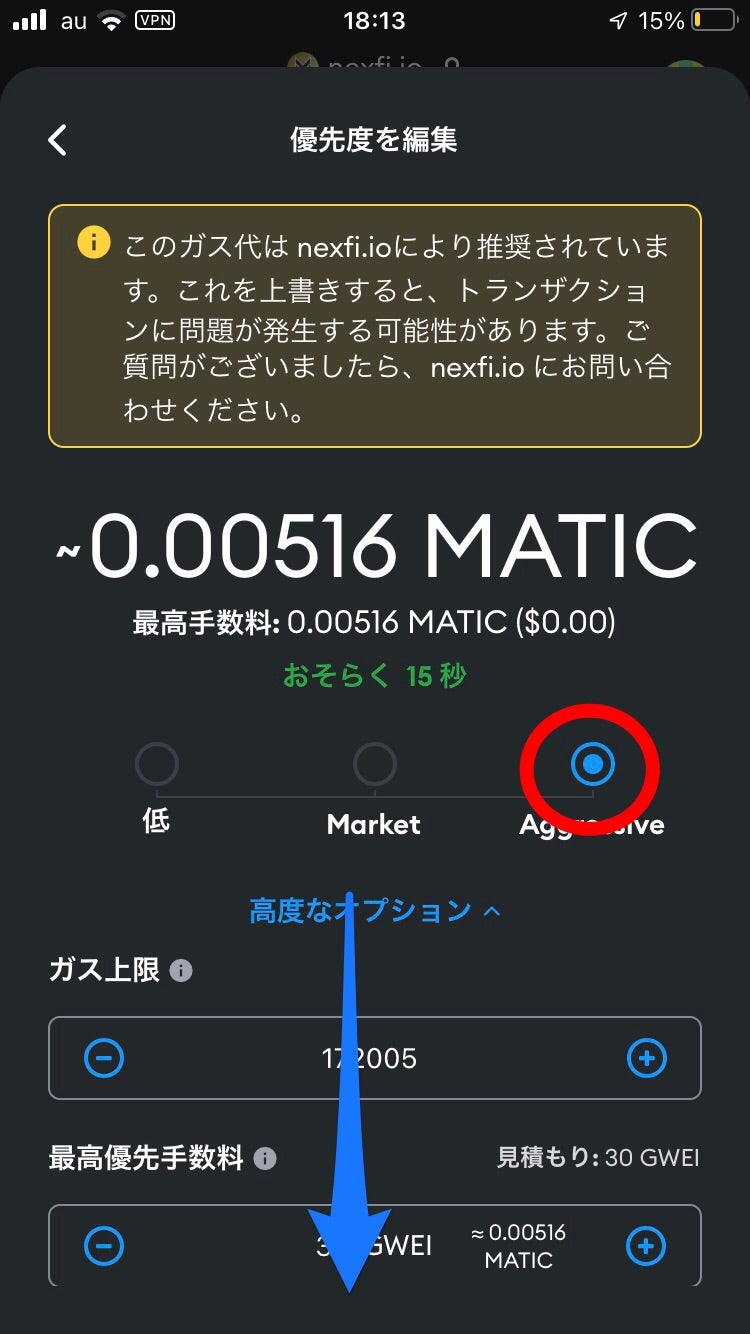
保存(赤い枠で囲んだところ)をタップします。
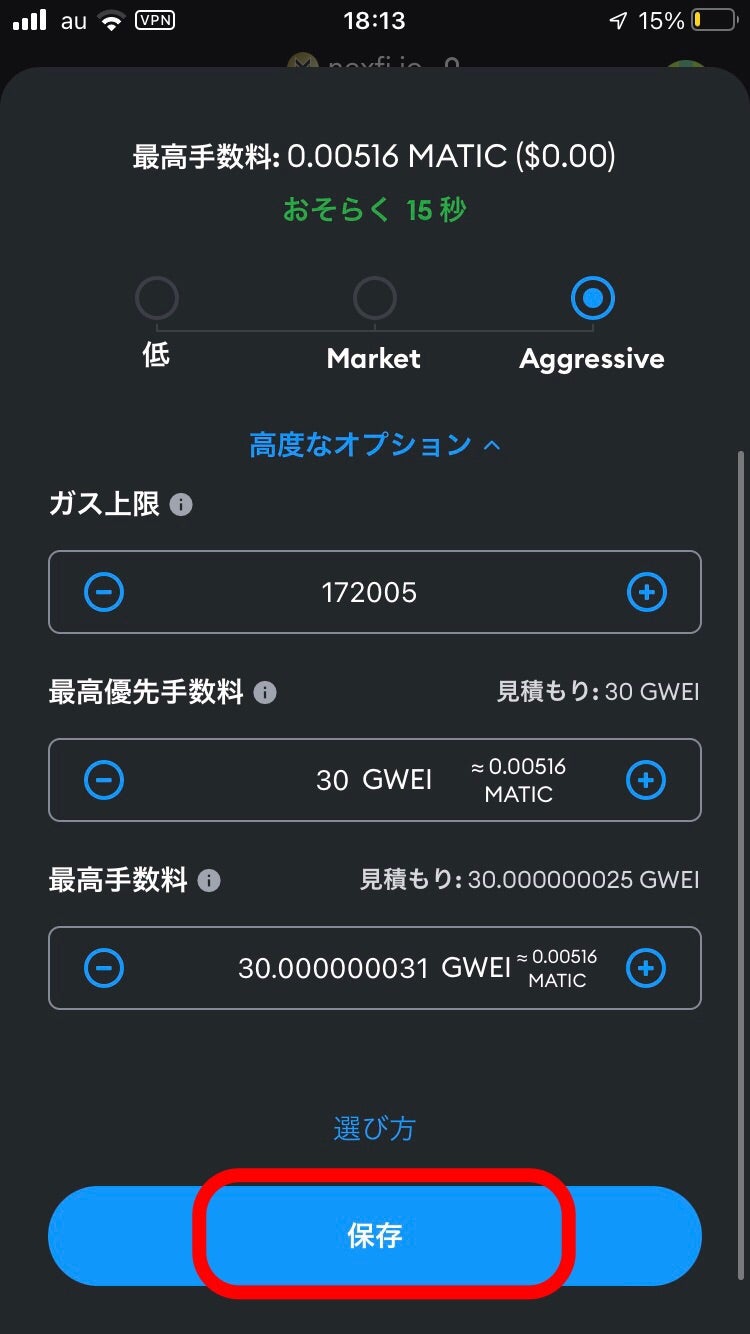
ガス代の見積もり画面に戻るので、青い矢印の方向にスクロールします。
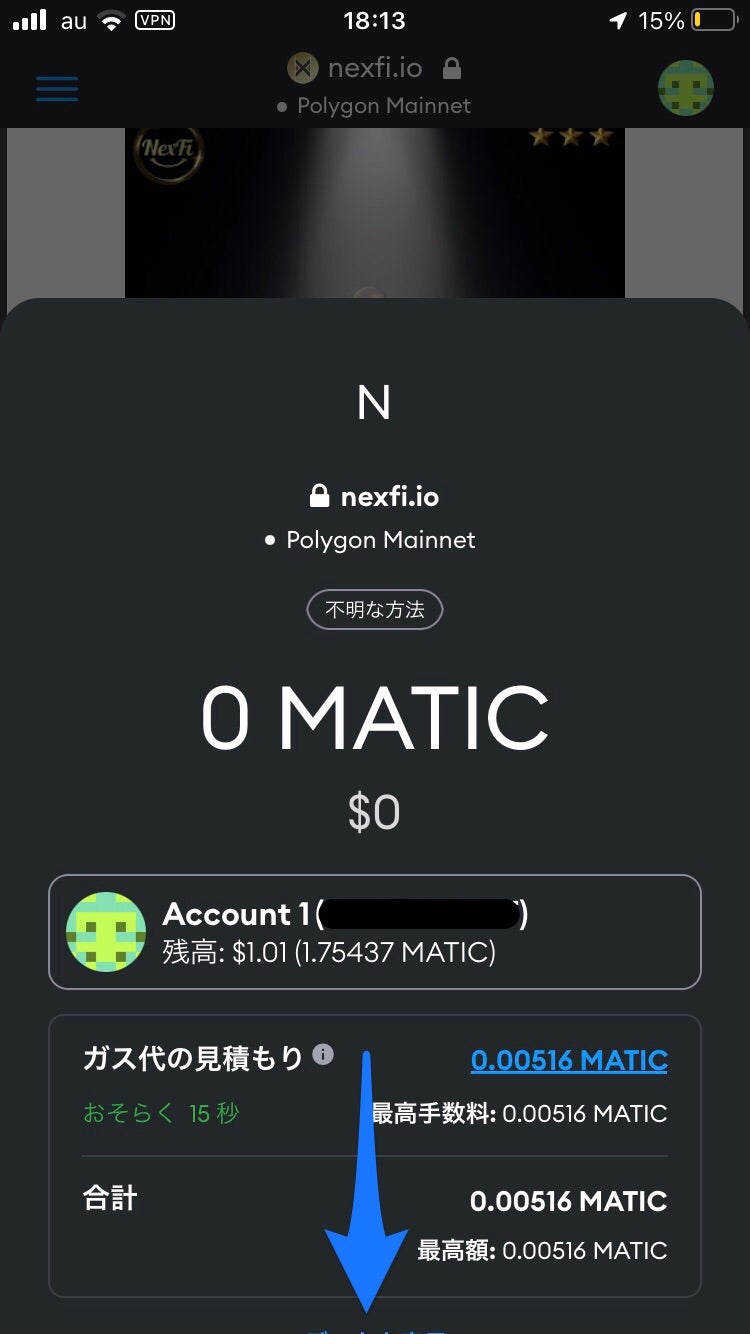
確認(赤い枠で囲んだところ)をタップします。
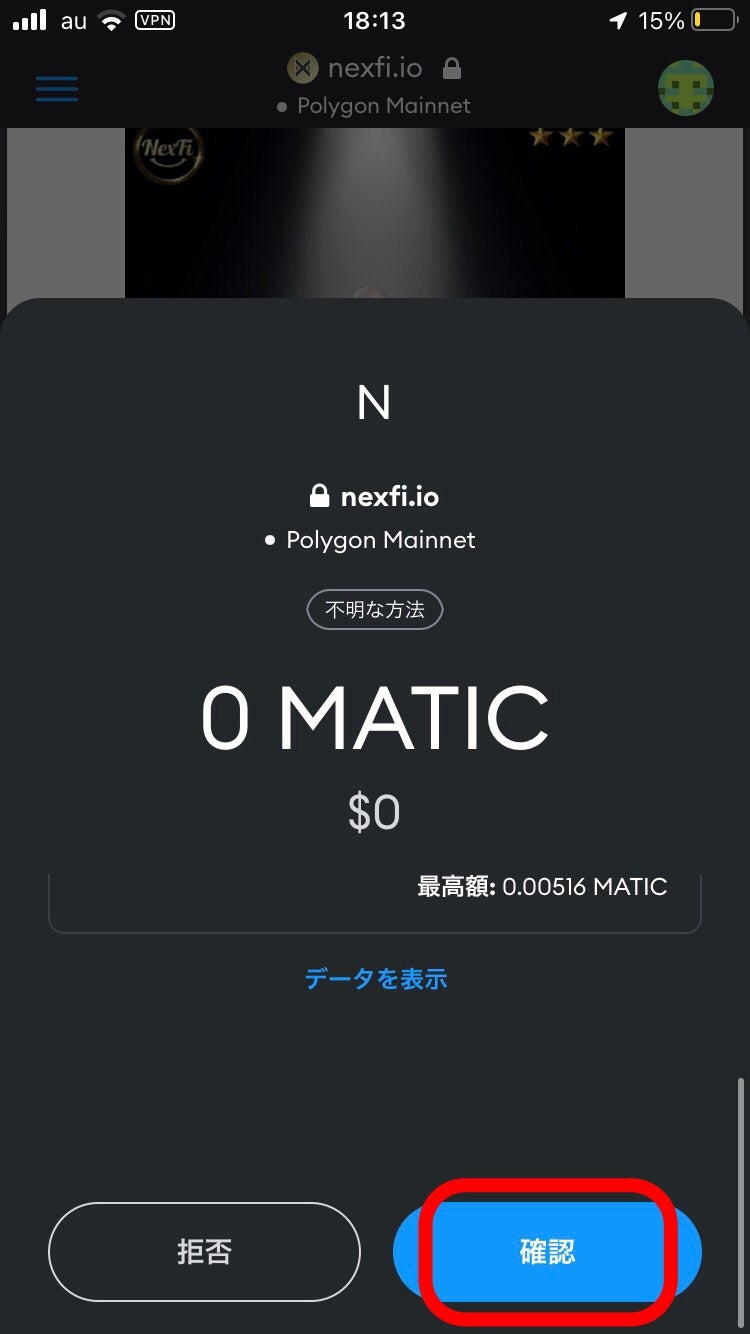
正常に処理が開始されると

が表示されます。
正常に処理が完了すると、
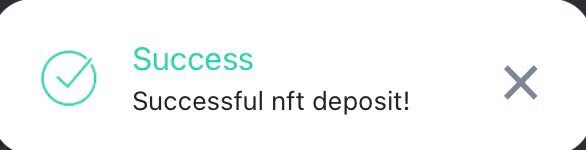
と

が表示されます。
Boosted by NFT stakingのところに選択したDa Workersが表示されていたら、NFTによるBoost成功です。
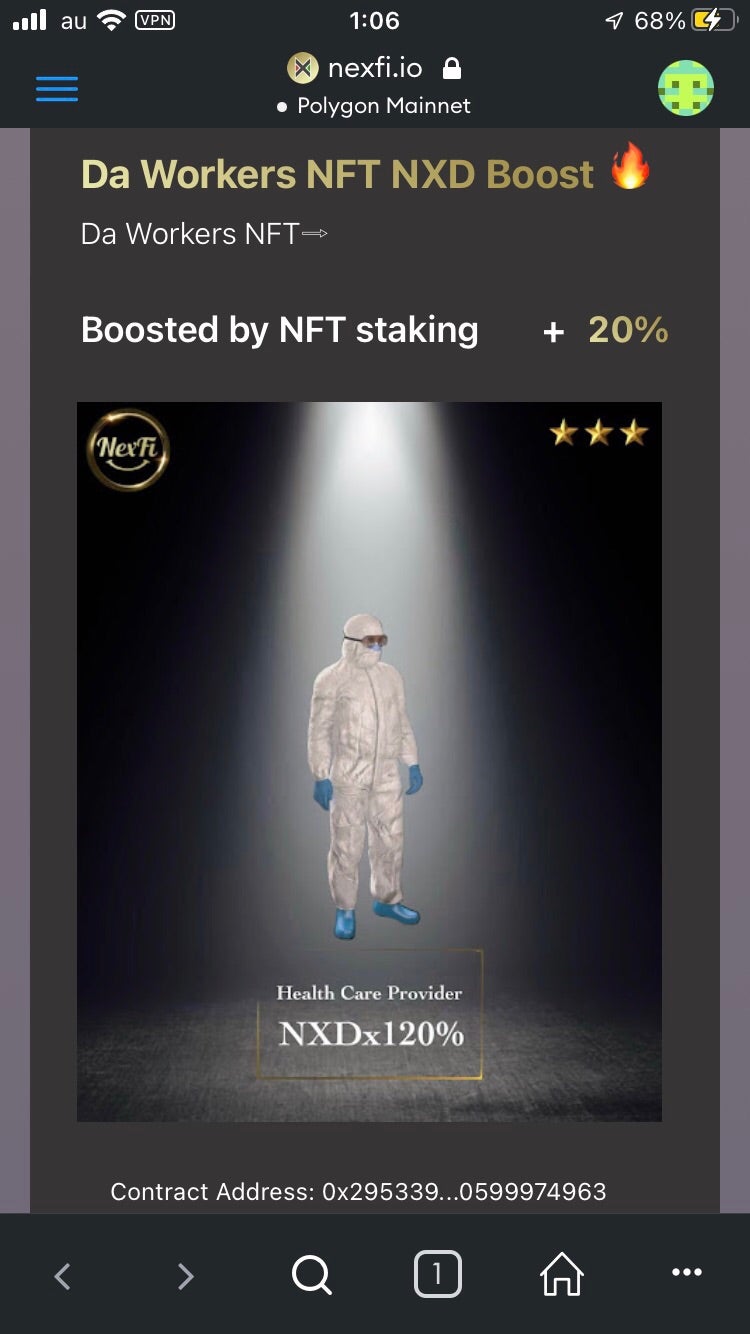
そろそろ皆さんもNexFiのやり方に慣れてきたのではないでしょうか?
引き続き、NXD Projectは進化を遂げていきます。
Da Workersについても、Da Workers Itemを同時にセットしてBoost率を大幅に向上できるなど夢がさらに膨らみますし、Nexsus Durbyなども登場する予定です。
今後も目が離せませんね。
-----
